Dell PowerEdge R320 User Manual [fr]
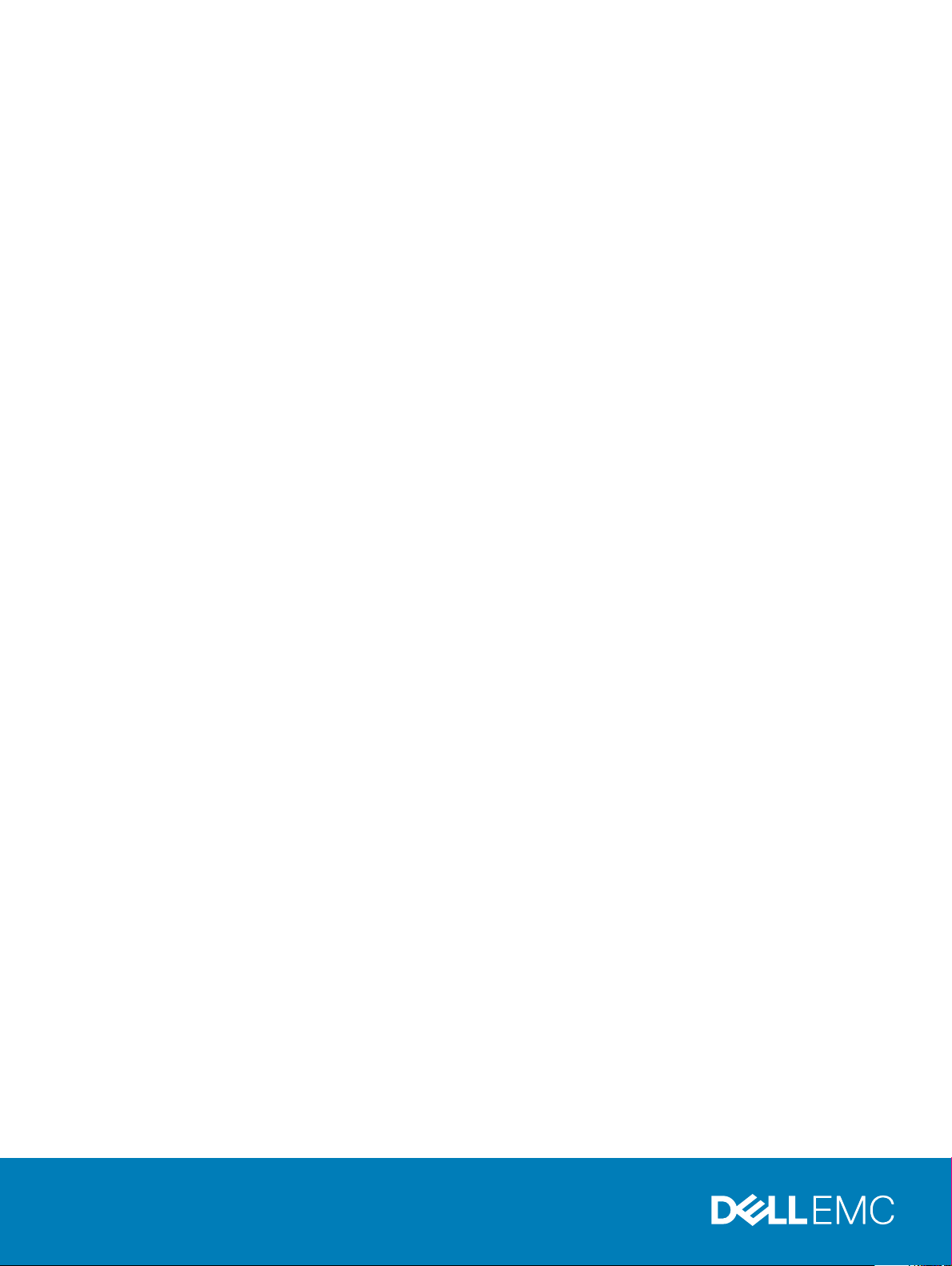
Systèmes Dell PowerEdge R320
Manuel du propriétaire
Modèle réglementaire: E18S Series
Type réglementaire: E18S001

Remarques, précautions et avertissements
REMARQUE : Une REMARQUE indique des informations importantes qui peuvent vous aider à mieux utiliser l'ordinateur.
PRÉCAUTION : Une PRÉCAUTION indique un risque de dommage matériel ou de perte de données et vous indique comment
éviter le problème.
AVERTISSEMENT : Un AVERTISSEMENT indique un risque d'endommagement du matériel, de blessure corporelle ou de mort.
© 2013 Dell Inc. Tous droits réservés.
Marques utilisées dans ce document : Dell™, le logo Dell, Dell Boomi™, Dell Precision™ , OptiPlex™, Latitude™, PowerEdge™, PowerVault™, PowerConnect™,
OpenManage™, EqualLogic™, Compellent™, KACE™, FlexAddress™, Force10™ Venue™ et Vostro™ sont des marques de Dell Inc. Intel®, Pentium®, Xeon®,
Core® et Celeron® sont des marques déposées d'Intel Corporation aux États-Unis et dans d'autres pays. AMD® est une marque déposée et AMD Opteron™,
AMD Phenom™ et AMD Sempron™ sont des marques d'Advanced Micro Devices, Inc. Microsoft®, Windows®, Windows Server®, Internet Explorer®, MSDOS®, Windows Vista® et Active Directory® sont des marques ou des marques déposées de Microsoft Corporation aux États-Unis et/ou dans d'autres pays.
Red Hat® et Red Hat® Enterprise Linux® sont des marques déposées de Red Hat, Inc. aux États-Unis et/ou dans d'autres pays. Novell® et SUSE® sont des
marques déposées de Novell Inc. aux États-Unis et dans d'autres pays. Oracle® est une marque déposée d'Oracle Corporation et/ou de ses liales. Citrix,
Xen®, XenServer® et XenMotion® sont des marques ou des marques déposées de Citrix Systems, Inc. aux États-Unis et/ou dans d'autres pays. VMware®,
vMotion®, vCenterv®, vSphere SRM™ et vSphere® sont des marques ou des marques déposées de VMware, Inc. aux États-Unis ou dans d'autres pays.
IBM® est une marque déposée d'International Business Machines Corporation.
2013 - 11
Rév. A05
®
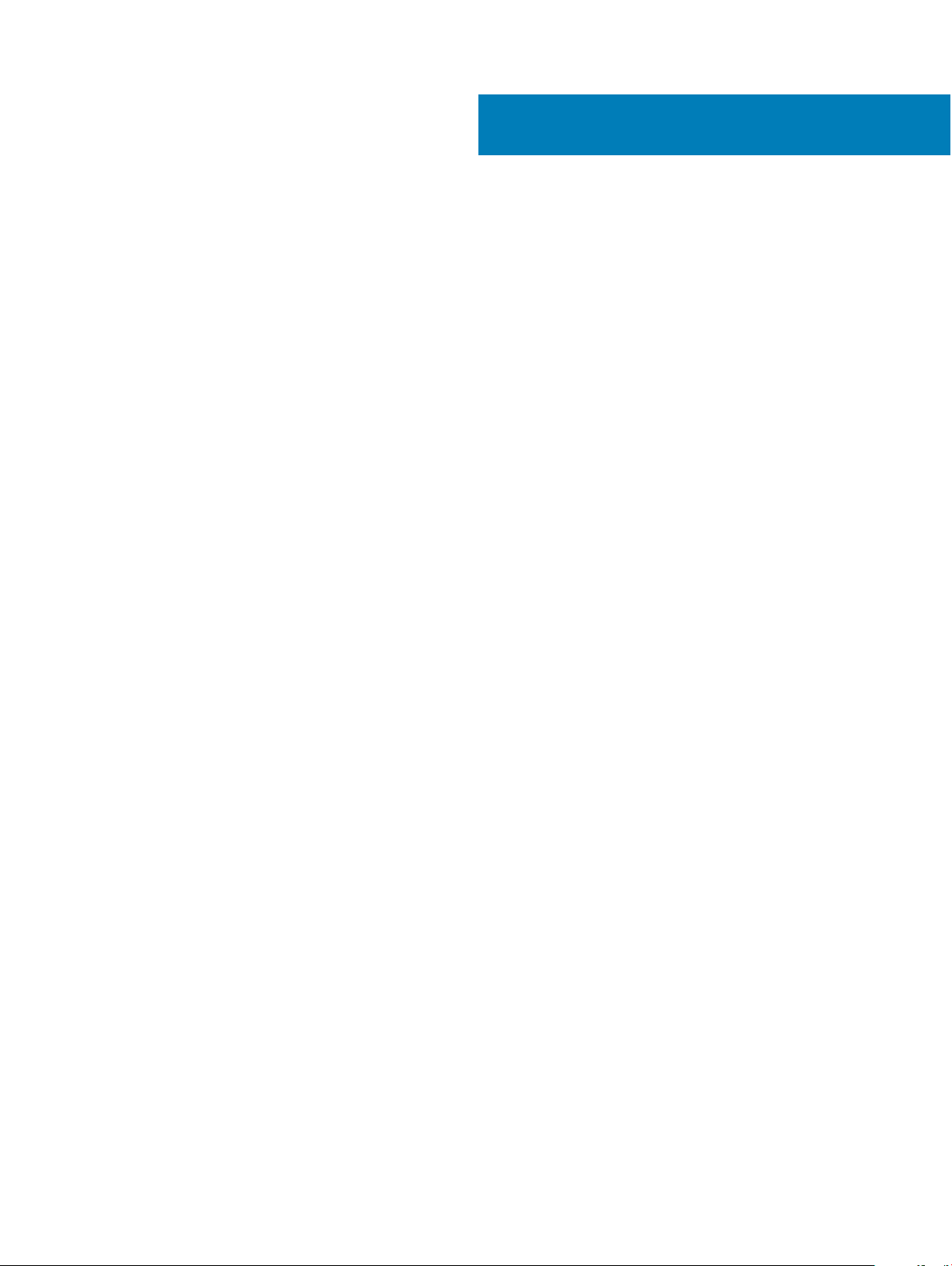
Table des matières
1 À propos du système......................................................................................................................................8
Voyants et fonctions du panneau avant..........................................................................................................................8
Fonctionnalités de l'écran LCD........................................................................................................................................12
Écran d'accueil............................................................................................................................................................ 12
Menu Conguration....................................................................................................................................................13
Menu Acher..............................................................................................................................................................13
Voyants de diagnostic...................................................................................................................................................... 13
Codes des voyants des disques durs.............................................................................................................................15
Voyants et caractéristiques du panneau arrière............................................................................................................16
Codes des voyants de carte réseau............................................................................................................................... 18
Codes du voyant d'alimentation......................................................................................................................................18
Autres informations utiles................................................................................................................................................ 19
2 Utilisation du gestionnaire de conguration du système et d'amorçage........................................................20
Choix du mode d'amorçage du système........................................................................................................................21
Accès au programme de conguration du système..................................................................................................... 21
Réponse aux messages d'erreur............................................................................................................................... 21
Utilisation des touches de navigation de la conguration du système................................................................22
Options de conguration du système............................................................................................................................22
Écran principal System Setup (Conguration du système)..................................................................................22
Écran System BIOS (BIOS du système)................................................................................................................. 22
Écran System Information (Informations sur le système).....................................................................................23
Écran Memory Settings (Paramètres de la mémoire)...........................................................................................24
Écran Processor Settings (Paramètres du processeur)........................................................................................25
Écran SATA Settings (Paramètres SATA)...............................................................................................................26
Écran Boot Settings (Paramètres d'amorçage)......................................................................................................27
Écran Integrated Devices (Périphériques intégrés)................................................................................................27
Écran Serial Communications (Communications série)........................................................................................ 29
Écran System Prole Settings (Paramètres du prol du système)......................................................................29
Écran System Security (Sécurité du système)...................................................................................................... 30
Miscellaneous Settings (Paramètres divers).......................................................................................................... 32
Fonctionnalités de mot de passe du système et de mot de passe de conguration...............................................32
Attribution d'un mot de passe système et/ou de conguration...........................................................................33
Suppression ou modication d'un mot de passe de conguration.......................................................................34
Protection du système à l'aide d'un mot de passe système................................................................................. 34
Utilisation du système avec un mot de passe de conguration activé................................................................35
Accès au Gestionnaire d'amorçage UEFI......................................................................................................................35
Utilisation des touches de navigation du Gestionnaire d'amorçage.....................................................................35
Écran Boot Manager (Gestionnaire d'amorçage)...................................................................................................36
Menu UEFI Boot (Amorçage UEFI).........................................................................................................................36
Gestion intégrée du système.......................................................................................................................................... 37
Table des matières
3
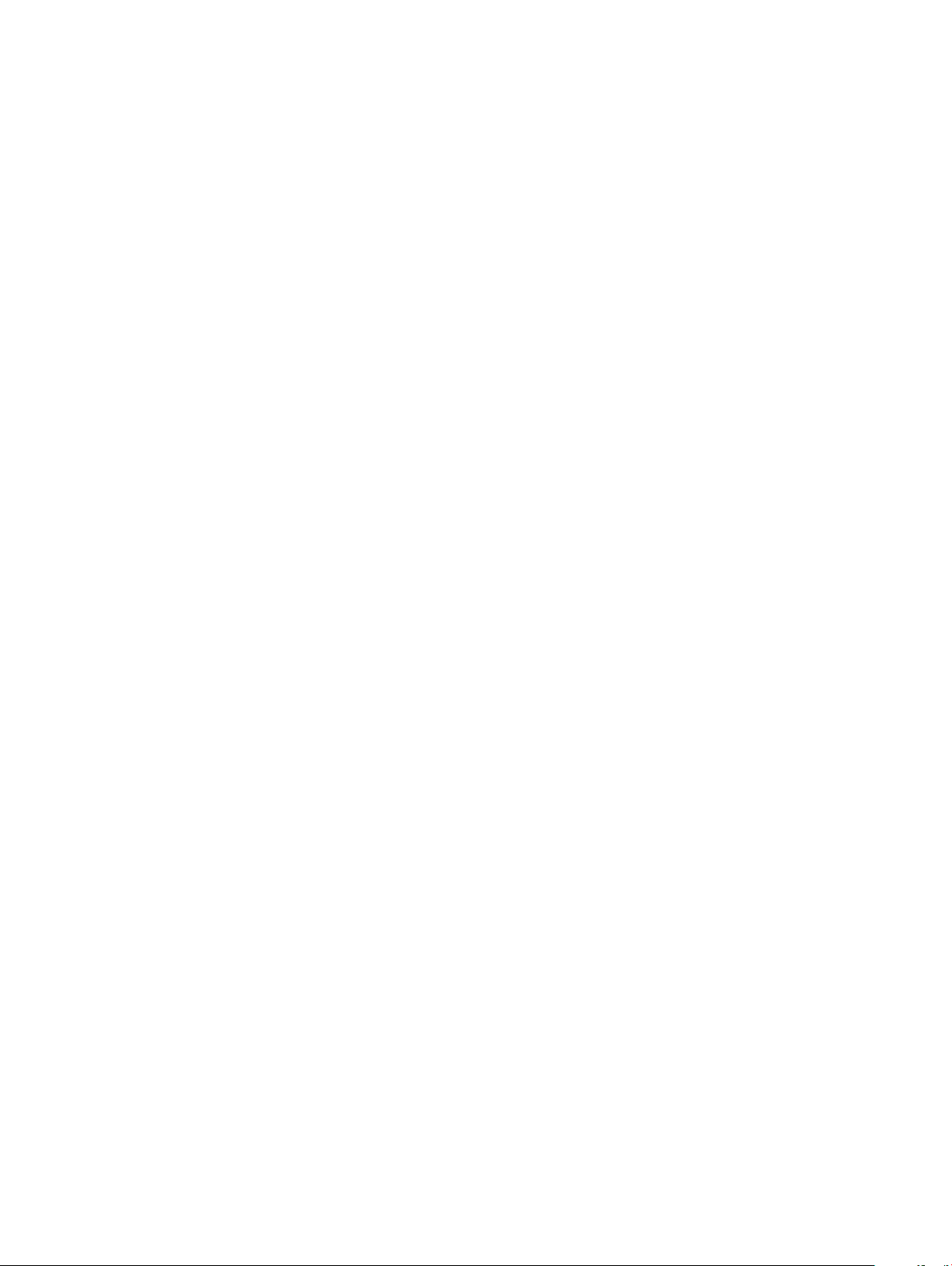
Utilitaire iDRAC Settings (Conguration iDRAC)..........................................................................................................37
Accès à l'utilitaire de conguration iDRAC..............................................................................................................37
Modication des paramètres de la température.....................................................................................................37
3 Installation des composants du système...................................................................................................... 39
Outils recommandés........................................................................................................................................................39
Cadre avant (en option)..................................................................................................................................................39
Installation du cadre avant........................................................................................................................................40
Retrait du cadre avant...............................................................................................................................................40
Ouverture et fermeture du système..............................................................................................................................40
Ouverture du système................................................................................................................................................41
Fermeture du système............................................................................................................................................... 41
À l'intérieur du système...................................................................................................................................................42
Carénage de refroidissement..........................................................................................................................................43
Retrait du carénage de refroidissement.................................................................................................................. 43
Installation du carénage de refroidissement............................................................................................................44
System Memory...............................................................................................................................................................44
Consignes générales pour l'installation des barrettes de mémoire...................................................................... 46
Consignes spéciques à chaque mode................................................................................................................... 46
Exemples de congurations de mémoire................................................................................................................ 48
Retrait de barrettes de mémoire.............................................................................................................................. 48
Installation de barrettes de mémoire.......................................................................................................................50
Disques durs...................................................................................................................................................................... 51
Retrait d'un cache de lecteur de disque dur de 2,5 pouces..................................................................................51
Installation d'un cache de lecteur de disque dur de 2,5 pouces...........................................................................52
Retrait d'un cache de disque dur de 3,5 pouces....................................................................................................52
Installation d'un cache de lecteur de disque dur de 3,5 pouces...........................................................................53
Retrait d'un disque dur remplaçable à chaud......................................................................................................... 53
Installation d'un disque dur remplaçable à chaud...................................................................................................53
Retrait d'un disque dur connecté par câble............................................................................................................54
Installation d'un disque dur connecté par câble.....................................................................................................55
Retrait d'un disque dur de 2,5 pouces depuis un adaptateur de disque dur de 3,5 pouces.............................56
Installation d'un disque dur de 2,5 pouces dans un adaptateur de disque dur de 3,5 pouces......................... 56
Retrait d'un disque dur ou un adaptateur de disque dur depuis un support de disque dur.............................. 57
Installation d'un disque dur ou un adaptateur de disque dur dans un support de disque dur.......................... 59
Lecteur optique (en option)............................................................................................................................................60
Retrait d'un lecteur optique dans des systèmes de disques durs remplaçables à chaud..................................60
Installation d'un lecteur optique dans des systèmes de disques durs remplaçables à chaud............................61
Retrait d'un lecteur optique dans des systèmes de disques durs connectés par câble.....................................61
Installation d'un lecteur optique dans des systèmes de disques durs connectés par câble............................. 62
Ventilateurs.......................................................................................................................................................................63
Retrait d'un ventilateur..............................................................................................................................................63
Installation d'un ventilateur....................................................................................................................................... 64
Clé de mémoire USB interne (en option)......................................................................................................................65
Remplacement de la clé USB interne......................................................................................................................65
Cartes d'extension et cartes de montage pour cartes d'extension........................................................................... 65
Table des matières
4
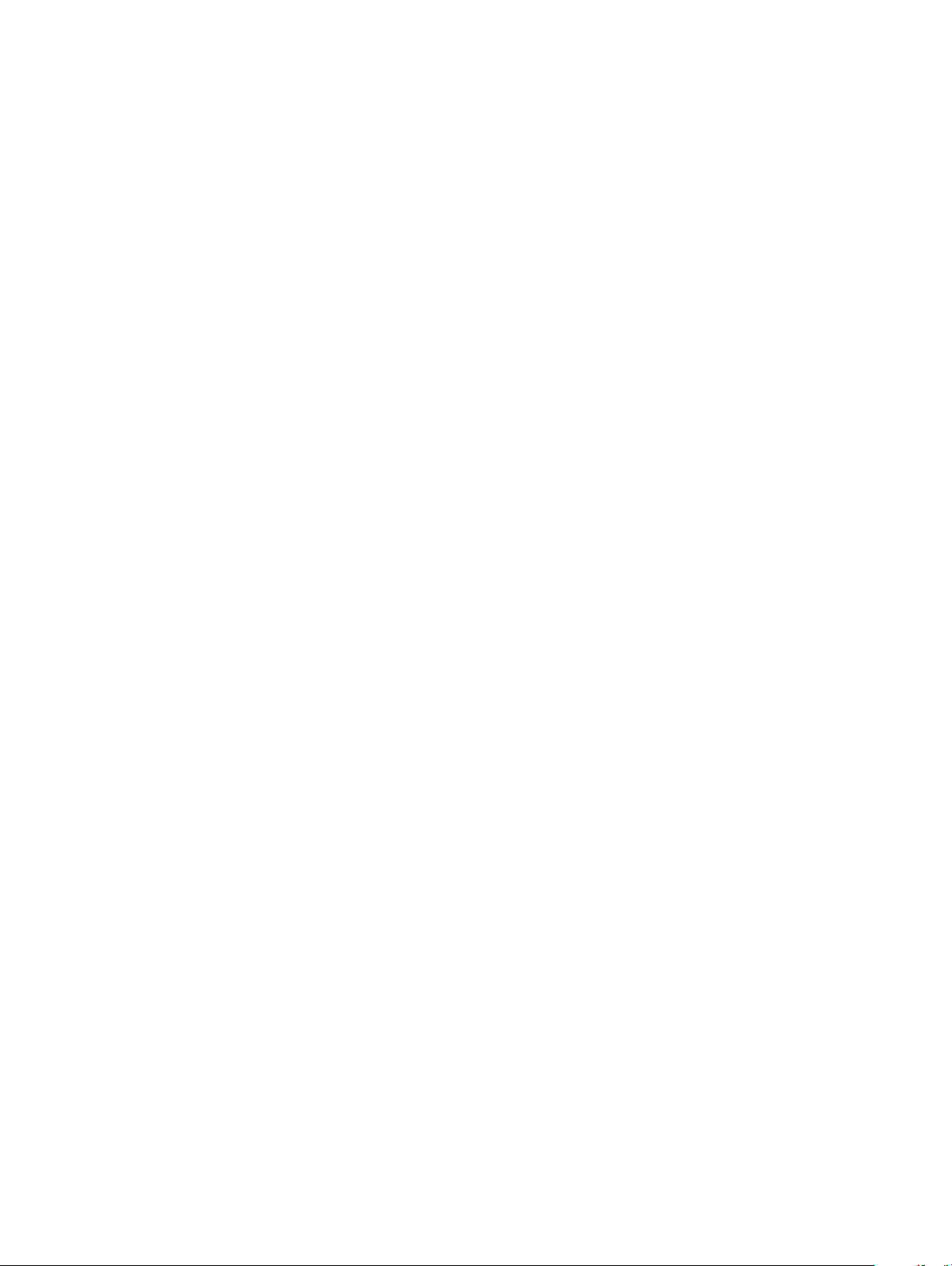
Consignes d'installation des cartes d'extension.....................................................................................................66
Retrait d'une carte d'extension.................................................................................................................................67
Installation d'une carte d'extension..........................................................................................................................68
Retrait de cartes de montage pour cartes d'extension.........................................................................................69
Installation des cartes de montage pour cartes d'extension.................................................................................70
Cartes de ports iDRAC (en option)................................................................................................................................70
Retrait de la carte de ports iDRAC........................................................................................................................... 71
Installation de la carte de ports iDRAC....................................................................................................................72
Carte SD vFlash............................................................................................................................................................... 72
Remplacement de la carte SD vFlash......................................................................................................................72
Module SD interne double...............................................................................................................................................73
Retrait du module SD interne double.......................................................................................................................73
Installation du module SD interne double................................................................................................................ 74
Carte SD interne...............................................................................................................................................................74
Retrait d'une carte SD interne..................................................................................................................................75
Installation d'une carte SD interne........................................................................................................................... 75
Carte contrôleur de stockage intégrée..........................................................................................................................75
Retrait de la carte contrôleur de stockage intégrée...............................................................................................76
Installation de la carte contrôleur de stockage intégrée........................................................................................77
Processeur........................................................................................................................................................................ 77
Retrait d'un processeur............................................................................................................................................. 77
Installation d'un processeur.......................................................................................................................................79
Blocs d'alimentation.........................................................................................................................................................80
Alimentation de rechange.........................................................................................................................................80
Retrait d'un bloc d'alimentation redondant..............................................................................................................81
Installation d'un bloc d'alimentation redondant.......................................................................................................81
Retrait d'un bloc d'alimentation non redondant......................................................................................................82
Installation d'un bloc d'alimentation non redondant...............................................................................................83
Retrait du cache de bloc d'alimentation..................................................................................................................83
Installation du cache de bloc d'alimentation........................................................................................................... 84
Pile du système................................................................................................................................................................ 84
Remplacement de la pile du système...................................................................................................................... 84
Fond de panier des disques durs....................................................................................................................................85
Retrait du fond de panier des disques durs............................................................................................................ 85
Installation du fond de panier des disques durs..................................................................................................... 90
Assemblage du panneau de commande........................................................................................................................90
Retrait du panneau de commande........................................................................................................................... 91
Installation du panneau de commande....................................................................................................................92
Retrait du module du panneau de commande........................................................................................................93
Installation du module du panneau de commande.................................................................................................96
Module VGA......................................................................................................................................................................97
Retrait du module VGA..............................................................................................................................................97
Installation du module VGA.......................................................................................................................................98
Carénage de la carte de distribution d'alimentation.....................................................................................................98
Retrait du carénage de la carte de distribution d'alimentation.............................................................................98
Table des matières
5
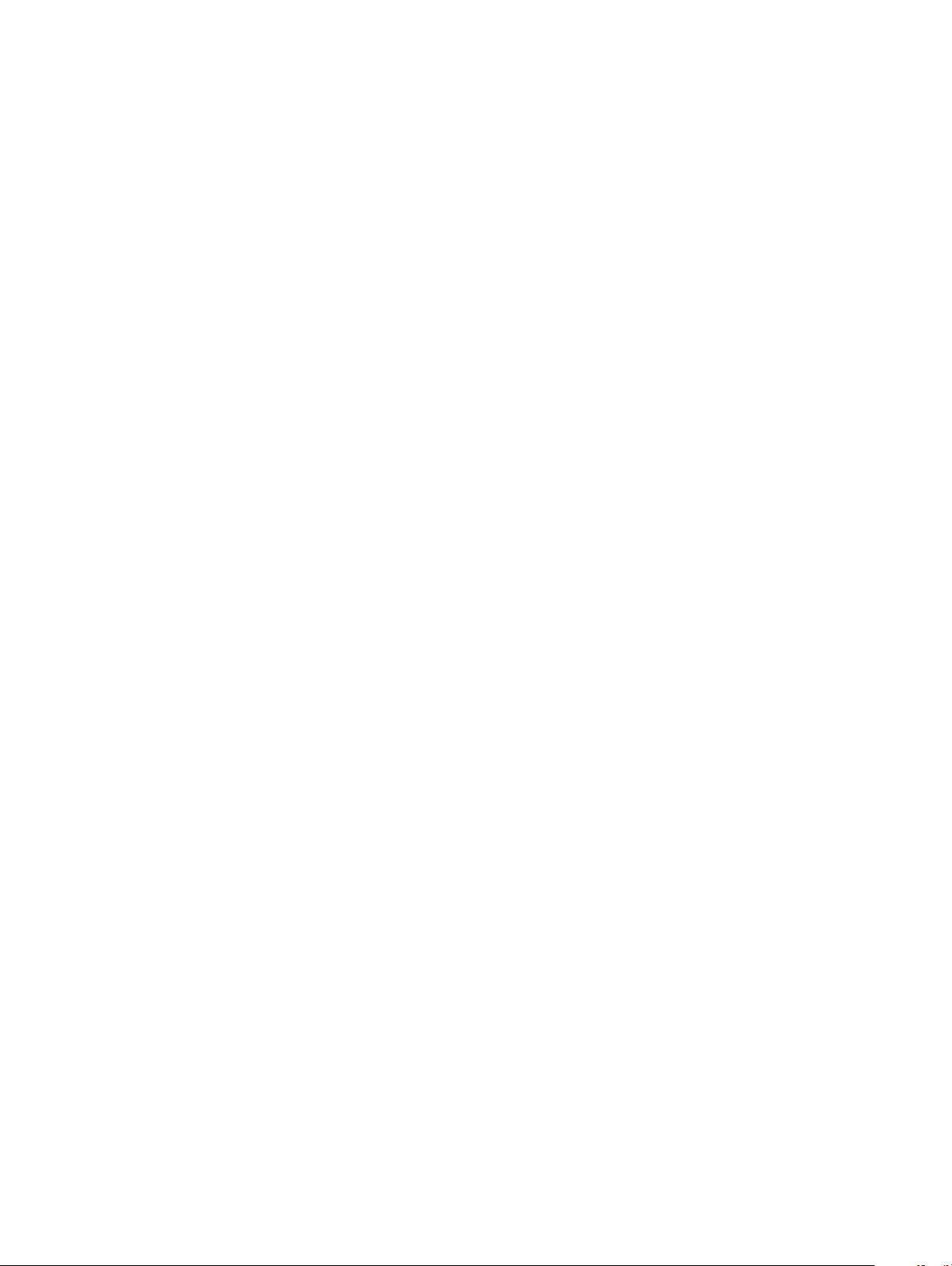
Installation du carénage de la carte de distribution d'alimentation...................................................................... 99
Carte de distribution d'alimentation............................................................................................................................. 100
Retrait de la carte de distribution d'alimentation..................................................................................................100
Installation de la carte de distribution d'alimentation............................................................................................101
Carte système................................................................................................................................................................. 101
Retrait de la carte système......................................................................................................................................101
Installation de la carte système...............................................................................................................................102
4 Dépannage du système.............................................................................................................................. 104
La sécurité en priorité, pour vous et votre système...................................................................................................104
Dépannage des échecs de démarrage du système....................................................................................................104
Dépannage des connexions externes.......................................................................................................................... 105
Dépannage du sous-système vidéo............................................................................................................................. 105
Dépannage d'un périphérique USB.............................................................................................................................. 105
Dépannage d'un périphérique d'E/S série...................................................................................................................105
Dépannage d'une carte réseau.....................................................................................................................................106
Dépannage d'un système mouillé................................................................................................................................. 106
Dépannage d'un système endommagé........................................................................................................................107
Dépannage de la pile du système..................................................................................................................................107
Dépannage des blocs d'alimentation............................................................................................................................108
Dépannage des problèmes de refroidissement...........................................................................................................108
Dépannage des ventilateurs de refroidissement.........................................................................................................108
Dépannage de la mémoire système..............................................................................................................................108
Dépannage d'une clé USB interne................................................................................................................................109
Dépannage d'une carte SD............................................................................................................................................ 110
Dépannage d'un lecteur optique....................................................................................................................................110
Dépannage d'une unité de sauvegarde sur bande.......................................................................................................111
Dépannage d'un disque dur............................................................................................................................................ 111
Dépannage d'un contrôleur de stockage......................................................................................................................112
Dépannage des cartes d'extension............................................................................................................................... 112
Dépannage des processeurs..........................................................................................................................................113
5 Utilisation des diagnostics du système........................................................................................................114
Dell Online Diagnostics................................................................................................................................................... 114
Diagnostics du système intégré Dell............................................................................................................................. 114
Quand utiliser les diagnostics intégrés du système...............................................................................................114
Exécution des diagnostics intégrés du système....................................................................................................114
Commandes du diagnostic du système..................................................................................................................115
6 Cavaliers et connecteurs.............................................................................................................................116
Paramètres des cavaliers de la carte système.............................................................................................................116
Connecteurs de la carte système..................................................................................................................................117
Désactivation d'un mot de passe oublié.......................................................................................................................118
7 Spécications techniques........................................................................................................................... 119
Table des matières
6

8 Messages système..................................................................................................................................... 124
Messages LCD................................................................................................................................................................124
Achage des messages sur l'écran LCD...............................................................................................................124
Suppression des messages achés sur l'écran LCD............................................................................................124
Messages d’erreur du système.....................................................................................................................................124
Messages d'avertissement.............................................................................................................................................141
Messages de diagnostic................................................................................................................................................ 142
Messages d'alerte...........................................................................................................................................................142
9 Obtenir de l'aide......................................................................................................................................... 143
Contacter Dell.................................................................................................................................................................143
Table des matières 7

À propos du système
Sujets :
• Voyants et fonctions du panneau avant
• Fonctionnalités de l'écran LCD
• Voyants de diagnostic
• Codes des voyants des disques durs
• Voyants et caractéristiques du panneau arrière
• Codes des voyants de carte réseau
• Codes du voyant d'alimentation
• Autres informations utiles
Voyants et fonctions du panneau avant
1
Figure 1. Voyants et fonctions du panneau avant : système quatre disques durs de 3,5 pouces
Élément
1 Voyant de mise sous tension,
2 Bouton NMI
3 Bouton d'identication du
Voyant, bouton ou connecteur Icône Description
Le voyant de mise sous tension s'allume lorsque le système est
bouton d'alimentation
système
allumé. Le bouton d'alimentation contrôle l'alimentation fournie au
système.
REMARQUE : Si vous éteignez un ordinateur utilisant un
système d'exploitation compatible ACPI en appuyant sur le
bouton d'alimentation, le système peut eectuer un arrêt
normal avant la mise hors tension de l'ordinateur.
Ce bouton permet de résoudre les erreurs liées aux logiciels ou aux
pilotes de périphériques rencontrées avec certains systèmes
d'exploitation. Appuyez sur ce bouton à l'aide de la pointe d'un
trombone.
Appuyez sur ce bouton uniquement si un technicien de support
qualié vous indique de le faire ou si cela est indiqué dans la
documentation du système d'exploitation.
Les boutons d'identication des panneaux avant et arrière peuvent
servir à identier un système spécique au sein d'un rack. Si l'un de
ces boutons est activé, l'écran LCD du panneau avant et le voyant
8 À propos du système
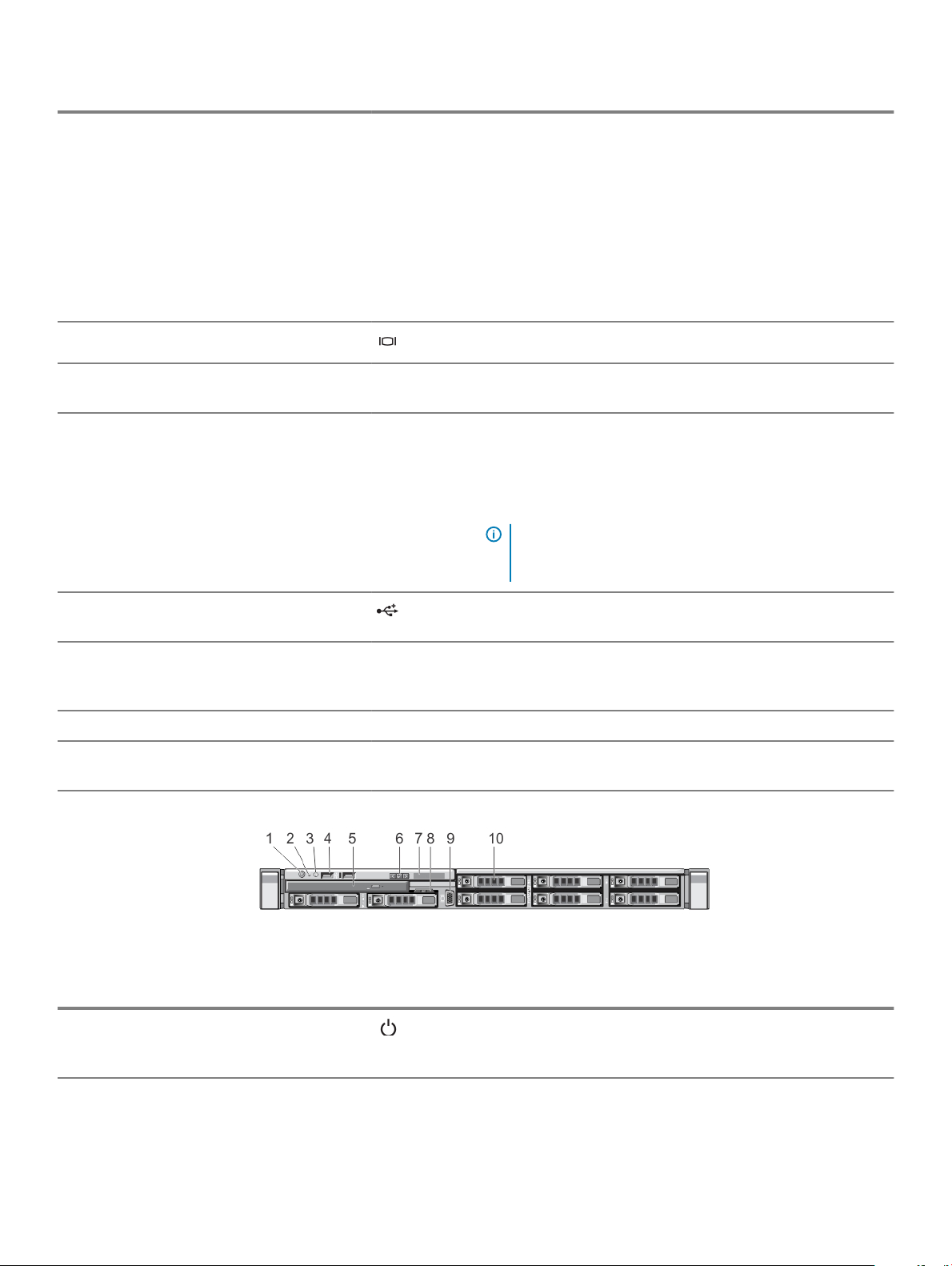
Élément Voyant, bouton ou connecteur Icône Description
d'état du système situé sur le panneau arrière clignotent jusqu'à ce
que l'utilisateur appuie de nouveau sur l'un des boutons.
Appuyez rapidement pour activer ou désactiver l'ID du système.
En cas de blocage du système durant l'exécution de l'auto-test de
démarrage, appuyez sur le bouton de l'ID du système pendant plus
de 5 secondes pour accéder au mode d'avancement du BIOS.
Pour réinitialiser l'iDRAC (s'il n'a pas été désactivé au cours de la
conguration iDRAC F2) appuyez sur le bouton et maintenez-le
enfoncé pendant plus de 15 secondes.
4 Connecteur vidéo Permet de connecter un moniteur VGA au système.
5 Boutons de menu de l'écran LCD Permettent de naviguer dans le menu de l'écran LCD du panneau de
commande.
6 Écran LCD Ache l'ID du système, les informations d'état et les messages
d'erreur du système. L'écran LCD est bleu lorsque le système
fonctionne normalement. Il est orange lorsque le système nécessite
une intervention. Il ache alors un code d'erreur suivi d'un texte
descriptif.
REMARQUE : Si le système est connecté à l'alimentation
secteur et si une erreur a été détectée, l'écran LCD est
orange, que le système soit allumé ou non.
7 Connecteurs USB (2) Permet de connecter des périphériques USB au système. Les ports
sont compatibles USB 2.0.
8 Plaquette d'information Une étiquette amovible vous permet d'enregistrer les informations
sur le système, telles que le code de service, la carte réseau et
l'adresse MAC, etc.
9 Lecteur optique (en option) Un lecteur SATA DVD-ROM ou DVD+/-RW ultramince.
10 Disques durs Jusqu'à quatre disques durs remplaçables à chaud de 2,5 ou
3,5 pouces ou SSD.
Figure 2. Voyants et fonctions du panneau avant : système de huit disques durs de 2,5 pouces
Élément
1 Voyant de mise sous tension,
Voyant, bouton ou connecteur Icône Description
Le voyant de mise sous tension s'allume lorsque le système est
bouton d'alimentation
allumé. Le bouton d'alimentation contrôle l'alimentation fournie au
système.
À propos du système 9

Élément Voyant, bouton ou connecteur Icône Description
REMARQUE : Si vous éteignez un ordinateur utilisant un
système d'exploitation compatible ACPI en appuyant sur le
bouton d'alimentation, le système peut eectuer un arrêt
normal avant la mise hors tension de l'ordinateur.
2 Bouton NMI
3 Bouton d'identication du
système
4 Connecteurs USB (2) Permet de connecter des périphériques USB au système. Les ports
Ce bouton permet de résoudre les erreurs liées aux logiciels ou aux
pilotes de périphériques rencontrées avec certains systèmes
d'exploitation. Appuyez sur ce bouton à l'aide de la pointe d'un
trombone.
Appuyez sur ce bouton uniquement si un technicien de support
qualié vous indique de le faire ou si cela est indiqué dans la
documentation du système d'exploitation.
Les boutons d'identication des panneaux avant et arrière peuvent
servir à identier un système spécique au sein d'un rack. Si l'un de
ces boutons est activé, l'écran LCD du panneau avant et le voyant
d'état du système situé sur le panneau arrière clignotent jusqu'à ce
que l'utilisateur appuie de nouveau sur l'un des boutons.
Appuyez rapidement pour activer ou désactiver l'ID du système.
En cas de blocage du système durant l'exécution de l'auto-test de
démarrage appuyez sur le bouton de l'ID du système pendant plus
de 5 secondes pour accéder au mode d'avancement du BIOS.
Pour réinitialiser l'iDRAC (s'il n'a pas été désactivé au cours de la
conguration iDRAC F2) appuyez sur le bouton et maintenez-le
enfoncé pendant plus de 15 secondes.
sont compatibles USB 2.0.
5 Lecteur optique (en option) Un lecteur SATA DVD-ROM ou DVD+/-RW ultramince.
6 Boutons de menu de l'écran LCD Permettent de naviguer dans le menu de l'écran LCD du panneau
de commande.
7 Écran LCD Ache l'ID du système, les informations d'état et les messages
d'erreur du système. L'écran LCD est bleu lorsque le système
fonctionne normalement. Il est orange lorsque le système nécessite
une intervention. Il ache alors un code d'erreur suivi d'un texte
descriptif.
REMARQUE : Si le système est connecté à l'alimentation
secteur et si une erreur a été détectée, l'écran LCD est
orange, que le système soit allumé ou non.
8 Plaquette d'information Une étiquette amovible qui vous permet d'enregistrer des
informations sur le système, telles que le code de service, la carte
réseau et l'adresse MAC, etc.
9 Connecteur vidéo Permet de connecter un moniteur VGA au système.
10 Disques durs Jusqu'à huit disques durs échangeables à chaud de 2,5 pouces.
10 À propos du système
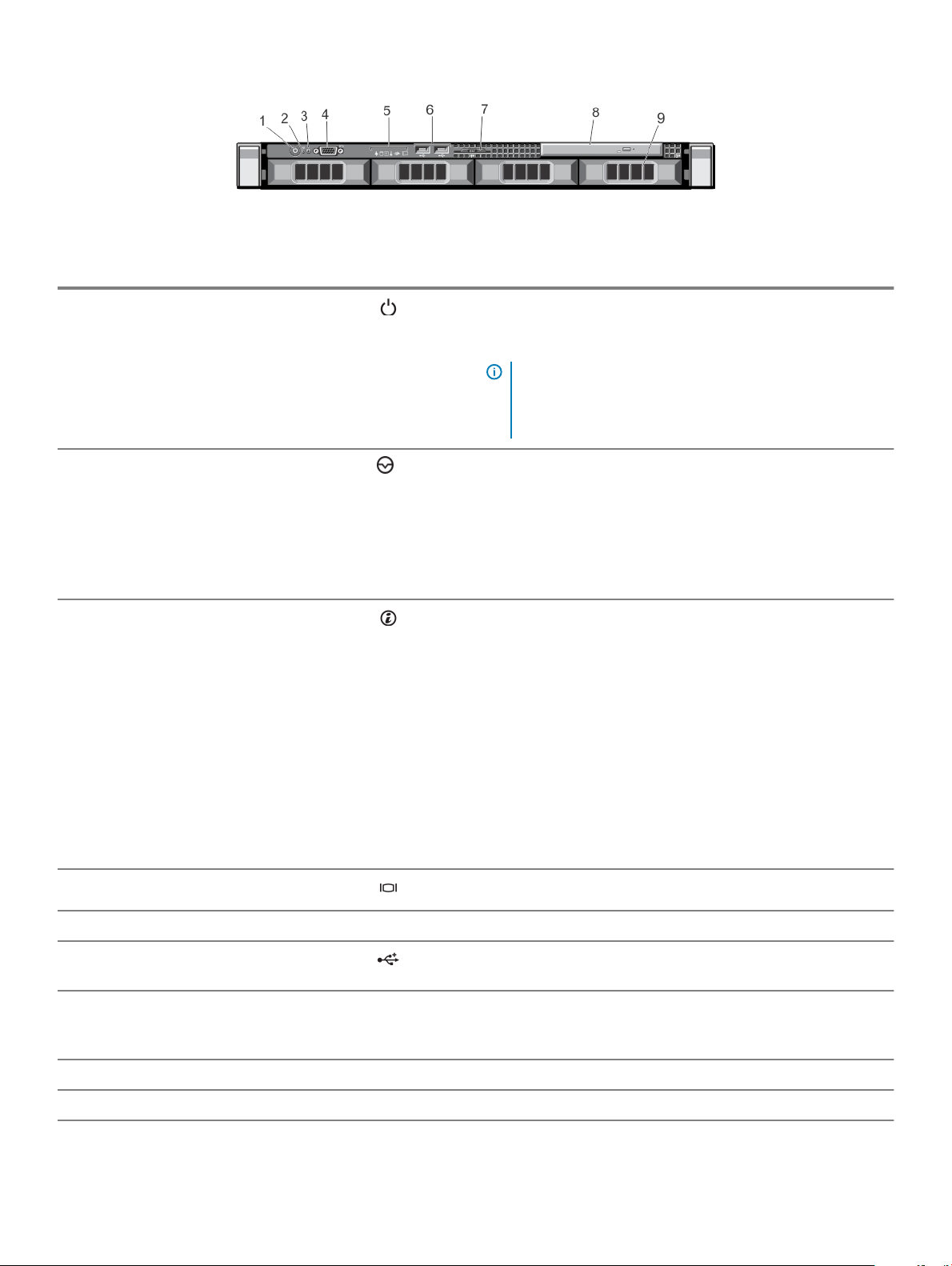
Figure 3. Voyants et fonctions du panneau avant : système quatre disques durs de 3,5 pouces
Élément Voyant, bouton ou connecteur Icône Description
1 Voyant de mise sous tension,
bouton d'alimentation
2 Bouton NMI
3 Bouton d'identication du
système
Le voyant de mise sous tension s'allume lorsque le système est
allumé. Le bouton d'alimentation contrôle l'alimentation fournie au
système.
REMARQUE : Si vous éteignez un ordinateur utilisant un
système d'exploitation compatible ACPI en appuyant sur le
bouton d'alimentation, le système peut eectuer un arrêt
normal avant la mise hors tension de l'ordinateur.
Ce bouton permet de résoudre les erreurs liées aux logiciels ou aux
pilotes de périphériques rencontrées avec certains systèmes
d'exploitation. Appuyez sur ce bouton à l'aide de la pointe d'un
trombone.
Appuyez sur ce bouton uniquement si un technicien de support
qualié vous indique de le faire ou si cela est indiqué dans la
documentation du système d'exploitation.
Les boutons d'identication du système qui se trouvent sur les
panneaux avants et arrières peuvent être utilisés pour localiser un
système particulier dans un rack. Lorsque vous appuyez sur un de
ces boutons, le voyant d'état de système qui se trouve à l'arrière
clignote jusqu'à ce que vous appuyiez de nouveau sur un des
boutons.
Appuyez pour faire basculer l'ID du système. Si le système cesse de
répondre pendant l'auto-test de démarrage, appuyez sur le bouton
de l'ID du système et maintenez-le enfoncé pendant plus de cinq
secondes pour entrer en mode d'avancement du BIOS.
Pour réinitialiser l'iDRAC (si non désactivé pendant la conguration
iDRAC F2) appuyez sur le bouton et maintenez-le enfoncé pendant
plus de 15 secondes.
4 Connecteur vidéo Permet de connecter un moniteur VGA au système.
5 Voyants de diagnostic Les voyants de diagnostic s'allument pour acher l'état d'erreur.
6 Connecteurs USB (2) Permet de connecter des périphériques USB au système. Les ports
sont compatibles USB 2.0.
7 Plaquette d'information Une étiquette amovible vous permet d'enregistrer des informations
sur le système, telles que le code de service, la carte réseau et
l'adresse MAC, etc.
8 Lecteur optique (en option) Un lecteur SATA DVD-ROM ou DVD+/-RW ultramince.
9 Disques durs Jusqu'à quatre disques durs SATA de 3,5 pouces
À propos du système 11
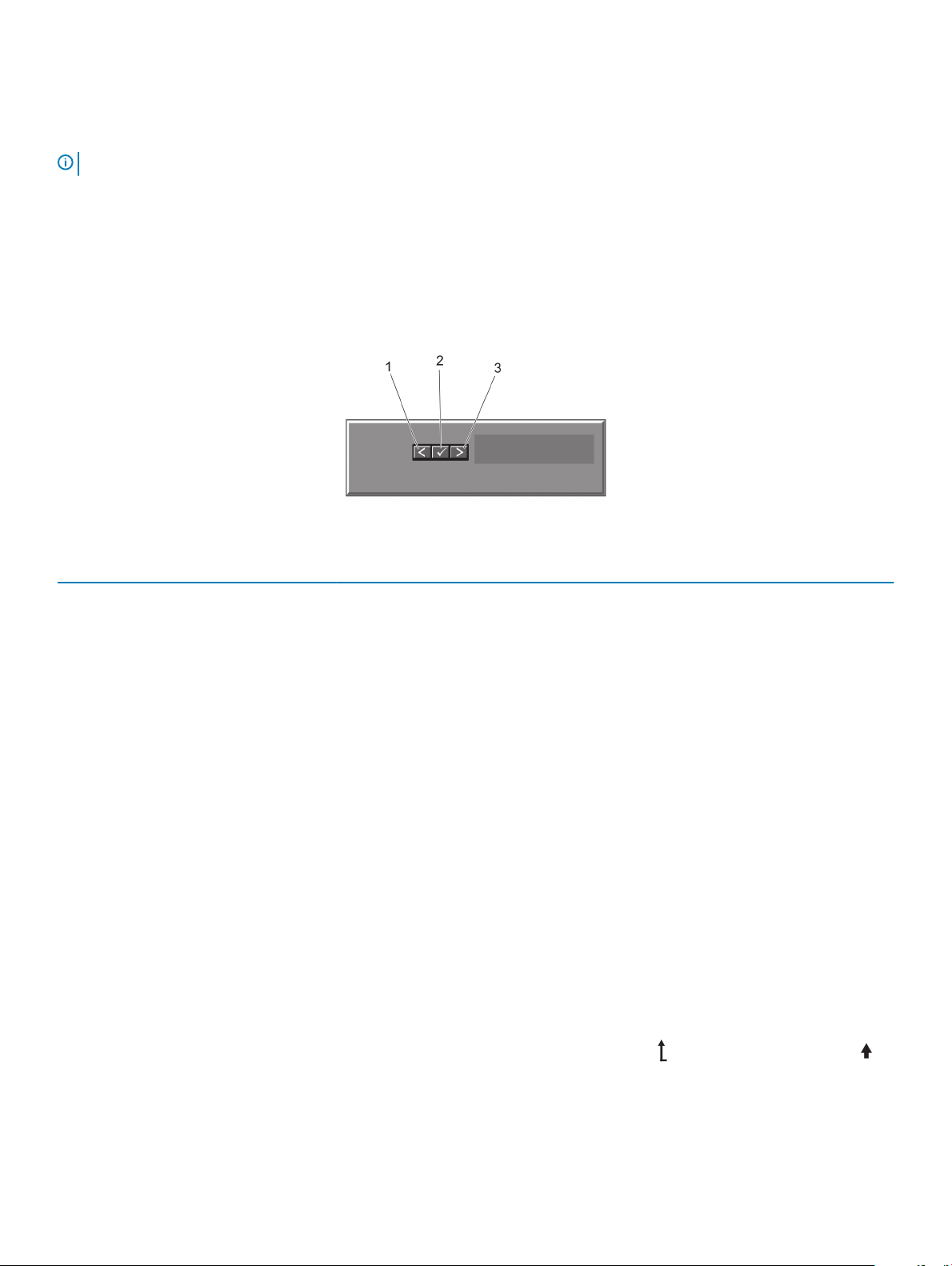
Fonctionnalités de l'écran LCD
REMARQUE : La fonction de l'écran LCD n'est pas disponible dans un système de disque dur branché par câble.
L'écran LCD du système ache des informations et des messages indiquant si le système fonctionne correctement ou s'il requiert une
intervention. Voir Messages d'erreur du système pour obtenir des informations sur des codes d'erreur spéciques.
• Le rétro-éclairage de l'écran LCD est de couleur bleue en fonctionnement normal et orange en cas d'erreur.
• Lorsque le système est en mode veille, l'écran LCD n'est pas rétro-éclairé. Pour activer le rétroéclairage, appuyez sur le bouton
Sélectionner, Gauche ou Droite de l'écran LCD.
• Le rétro-éclairage de l'écran LCD reste inactif si l'achage de messages a été désactivé via l'utilitaire iDRAC, l'écran LCD ou d'autres
outils.
Figure 4. Fonctionnalités de l'écran LCD
Élément
1 Gauche Fait revenir le curseur étape par étape.
2 Sélectionner Permet de sélectionner l'élément de menu
3 Droite Fait avancer le curseur étape par étape.
Bouton Description
mis en surbrillance à l'aide du curseur.
Durant le délement des messages :
• Appuyez une fois pour augmenter la
vitesse de délement.
• Appuyez de nouveau pour arrêter le
délement.
• Appuyez une nouvelle fois pour rétablir la
vitesse de délement par défaut.
• Appuyez encore une fois pour répéter le
cycle.
Écran d'accueil
L'écran d'accueil ache des informations sur le système qui sont congurables par l'utilisateur. Cet écran est aché lors d'un
fonctionnement système normal quand il n'y a pas de messages d'état ou d'erreurs. Lorsque le système est en mode de veille, le rétroéclairage LCD s'éteint après cinq minutes d'inactivité s'il n'y a pas de messages d'erreur. Appuyez sur l'un des trois boutons de navigation
(sélectionner, gauche ou droit) pour acher l'écran d'accueil.
Pour retourner à l'écran d'accueil à partir d'un autre menu, continuez de sélectionner la èche haut jusqu’à ce que l’icône Accueil
soit achée, puis sélectionnez l'icône Accueil.
Dans l’écran d’accueil, appuyez sur le bouton Sélectionner pour accéder au menu principal.
À propos du système
12
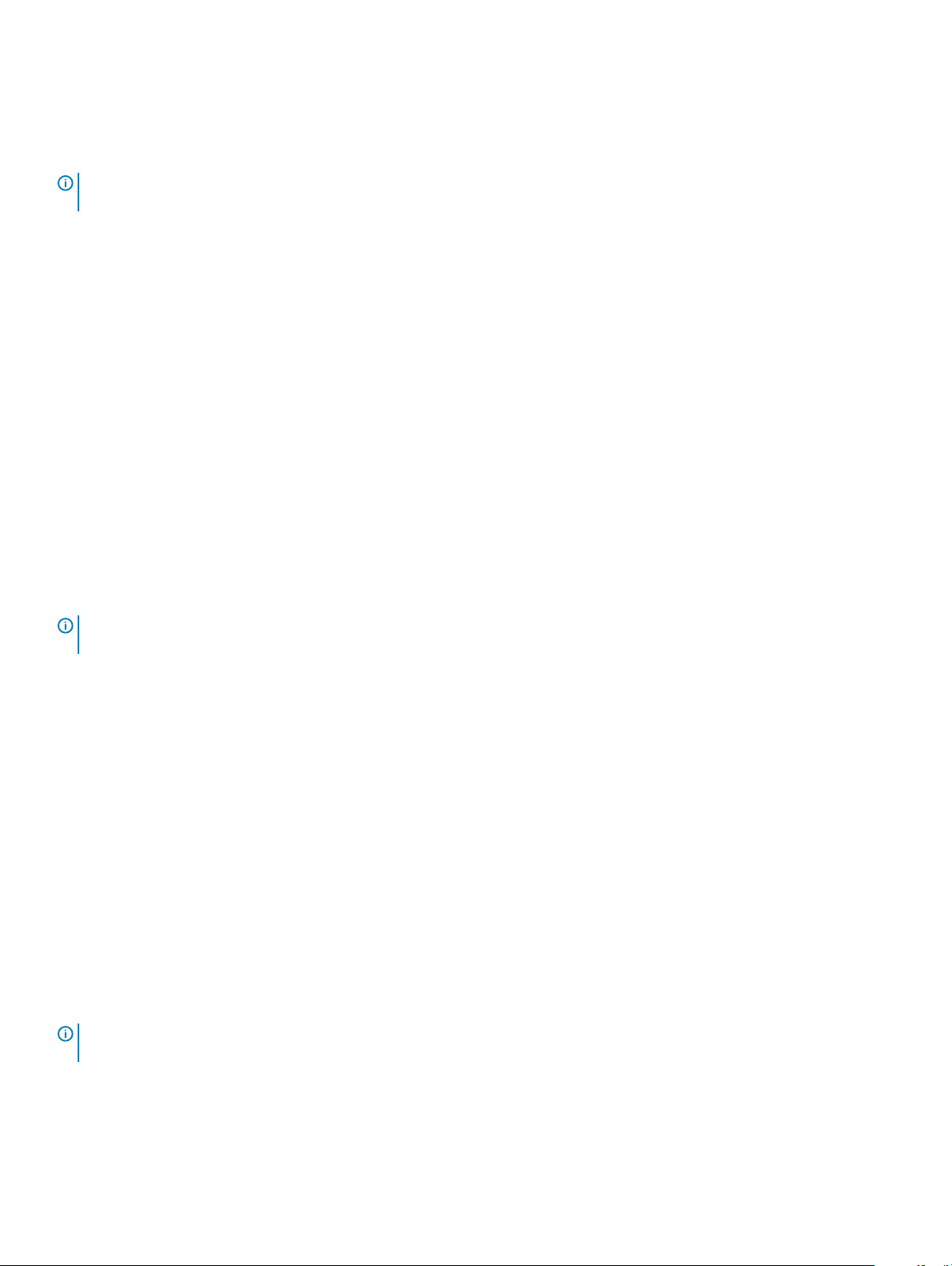
Menu Conguration
REMARQUE : Si vous sélectionnez une option dans le menu Setup (Conguration), vous devez conrmer l'option avant de
passer à l'étape suivante.
Option Description
iDRAC Sélectionnez DHCP ou Static IP (IP statique) pour congurer le mode réseau. Si Static IP (IP statique) est
sélectionné, les champs disponibles sont IP, Subnet (Sub) (sous-réseau) et Gateway (Gtw) (passerelle).
Sélectionnez Setup DNS (conguration de DNS) pour activer une DNS et pour acher les adresses de domaine.
Deux entrées de DNS séparées sont disponibles.
Set Error (Dénition
du mode d'erreur)
Set Home
(Dénition de l'écran
d'accueil)
Sélectionnez SEL pour acher des messages d'erreur LCD dans un format qui correspond à la description IPMI
dans le journal SEL. Il s'agit d'une méthode pratique lorsque vous essayez de faire correspondre un message LCD
avec une entrée SEL.
Sélectionnez Simple pour acher des messages d'erreur LCD dans une description conviviale simpliée. Référez-
vous à la section Messages d'erreur système pour voir une liste de messages dans ce format.
Sélectionnez l'information par défaut que vous voulez acher sur l'écran d'accueil LCD. Référez-vous à la section
View Menu (Menu Vue) pour voir les options et les articles d'options qui peuvent être réglés par défaut sur l'écran
d'accueil.
Menu Acher
REMARQUE
suivante.
Option Description
IP iDRAC Ache les adresses IPv4 ou IPv6 de l'iDRAC7. Il s'agit de l'adresse DNS (principale et secondaire), de l'adresse de
MAC Ache les adresses MAC des périphériques iDRAC, iSCSI ou réseau.
Nom Ache le nom d'hôte, le modèle ou une chaîne dénie par l'utilisateur pour le système.
Numéro Ache le numéro d'inventaire ou le numéro de service du système.
: Si vous sélectionnez une option dans le menu Vue, vous devez conrmer l'option avant de passer à l'étape
passerelle, de l'adresse IP et de l'adresse de sous-réseau (l'IPv6 ne comprend par de sous-réseau).
Alimentation Ache la sortie d'alimentation du système en UET/h ou watts. Le format d'achage peut être conguré dans le
sous-menu Congurer accueil du menu Congurer.
Température Ache la température du système en Celsius et Fahrenheit. Le format d'achage peut être conguré dans le sous-
menu Congurer accueil du menu Congurer.
Voyants de diagnostic
Les voyants de diagnostic sur le panneau avant du système achent l'état pendant le démarrage du système.
REMARQUE
le à une source d'alimentation et appuyez sur le bouton d'alimentation.
La section suivante décrit les conditions du système et les mesures correctives possibles associées à ces voyants :
: Aucun voyant de diagnostic n'est allumé lorsque le système est hors tension. Pour démarrer le système, branchez-
À propos du système
13
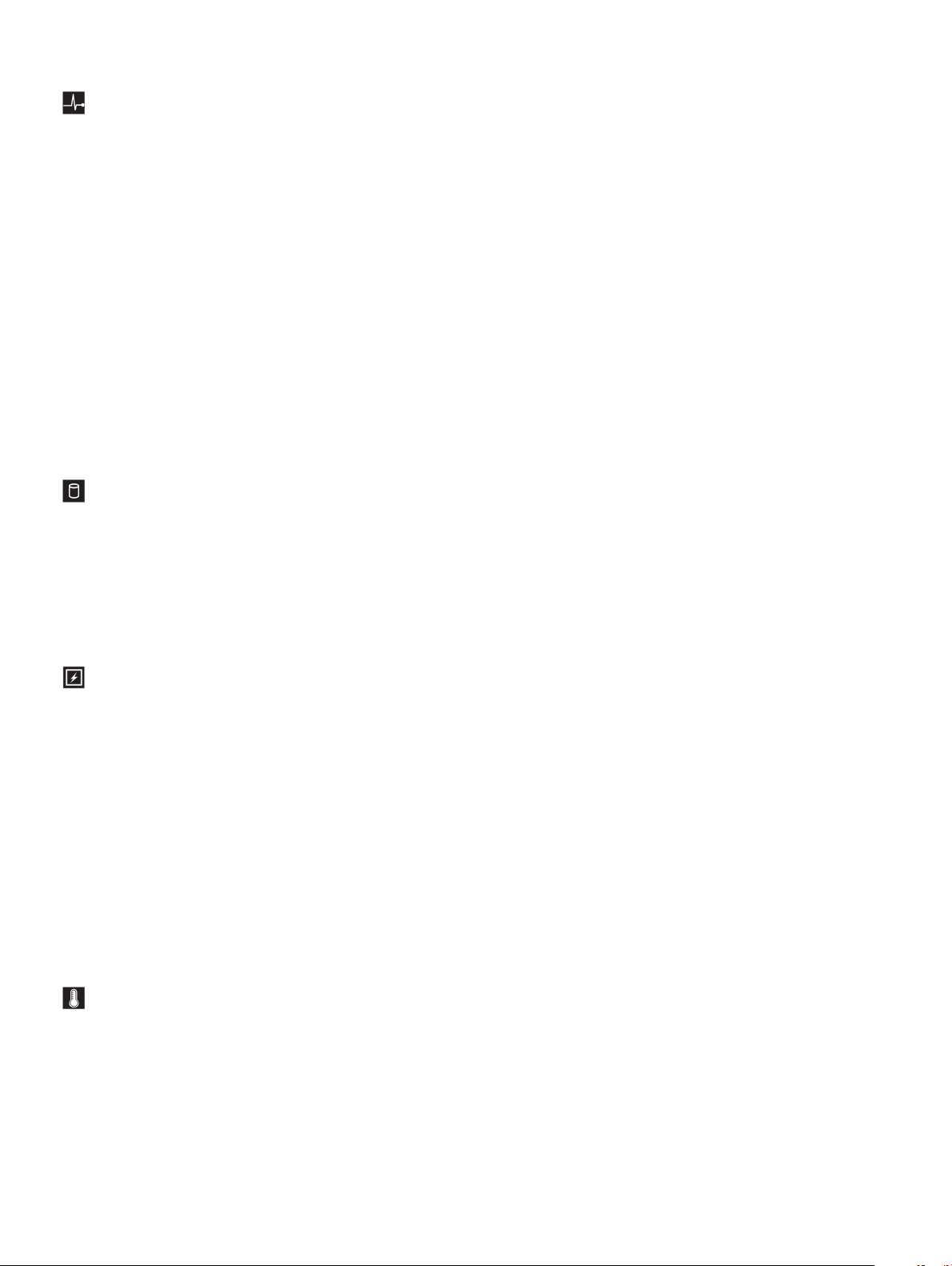
Voyant d'intégrité
État Mesure corrective
Si le système est
sous tension et en
bon état, le voyant
s'allume en bleu.
L'indicateur clignote
en orange si le
système est victime
d'une erreur (par
exemple, un
ventilateur ou un
disque dur
défaillant), qu'il soit
sous tension ou en
veille.
Aucune requise.
Reportez-vous au journal des événements système ou aux messages du système pour le
problème rencontré.
Une conguration incorrecte de la mémoire peut provoquer un blocage au démarrage du
système et une absence de sortie vidéo. Reportez-vous à la section Obtention d'aide.
Voyant du disque dur
État Mesure corrective
Le voyant s'allume
en vert pour
indiquer une activité
du disque dur.
Aucune requise.
Voyant électrique
État Mesure corrective
Le voyant clignote
en orange si le
système rencontre
une erreur
électrique (par
exemple, une
tension en dehors
des limites ou un
bloc d'alimentation
ou un régulateur de
tension).
Reportez-vous au journal des événements système ou aux messages du système pour le
problème rencontré. S'il est provoqué par un problème du bloc d'alimentation, vériez le
voyant sur le bloc d'alimentation. Réinstallez le bloc d'alimentation en le retirant puis en le
réinstallant. Si le problème persiste, reportez-vous à la section Obtention d'aide.
Voyant de température
État Mesure corrective
Le voyant clignote
en orange si le
système rencontre
une erreur de
Assurez-vous qu'aucune des conditions suivantes n'existe :
• Retrait ou panne de l'un des ventilateurs.
• Retrait du capot du système, du carénage de refroidissement, de la plaque de
recouvrement EMI, du cache de barrette de mémoire ou de plaque de recouvrement
arrière.
14 À propos du système
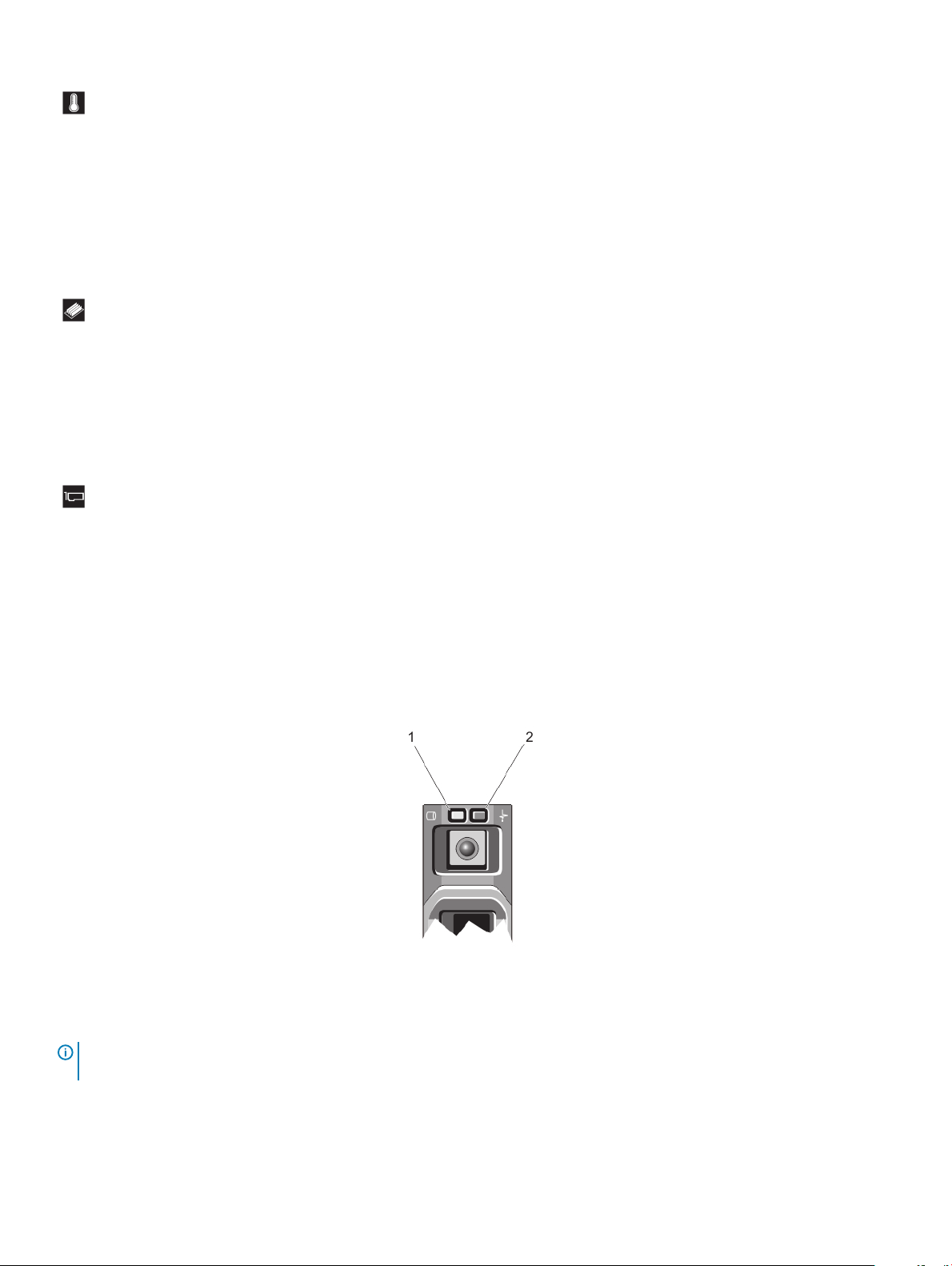
Voyant de température
État Mesure corrective
température (par
exemple, une
température en
dehors des limites
ou un ventilateur
défaillant).
• La température ambiante est trop élevée.
• La circulation de l'air extérieur est bloquée.
Voir la section Obtention d'aide.
Voyant de mémoire
État Mesure corrective
Le voyant clignote
en orange si une
erreur de mémoire
survient.
Reportez-vous au journal des événements système ou aux messages du système pour
trouver l'emplacement de la mémoire défaillante. Réinstallez le périphérique de mémoire. Si
le problème persiste, reportez-vous à la section Obtention d'aide.
Voyant PCIe
État Mesure corrective
Le voyant clignote
en orange si la carte
PCIe rencontre une
erreur.
Redémarrez le système. Mettez à jour tous les pilotes requis pour la carte PCIe.
Réinstallez la carte. Si le problème persiste, reportez-vous à la section Obtention d'aide.
Codes des voyants des disques durs
Figure 5. Voyants de disque dur
voyant d'activité du disque dur (vert) 2 voyant d'état du disque dur (vert et orange)
1
REMARQUE : Si le disque dur est en mode Advanced Host Controller Interface (AHCI), le voyant de l'état (sur la droite) ne
fonctionne pas et reste éteint.
À propos du système 15
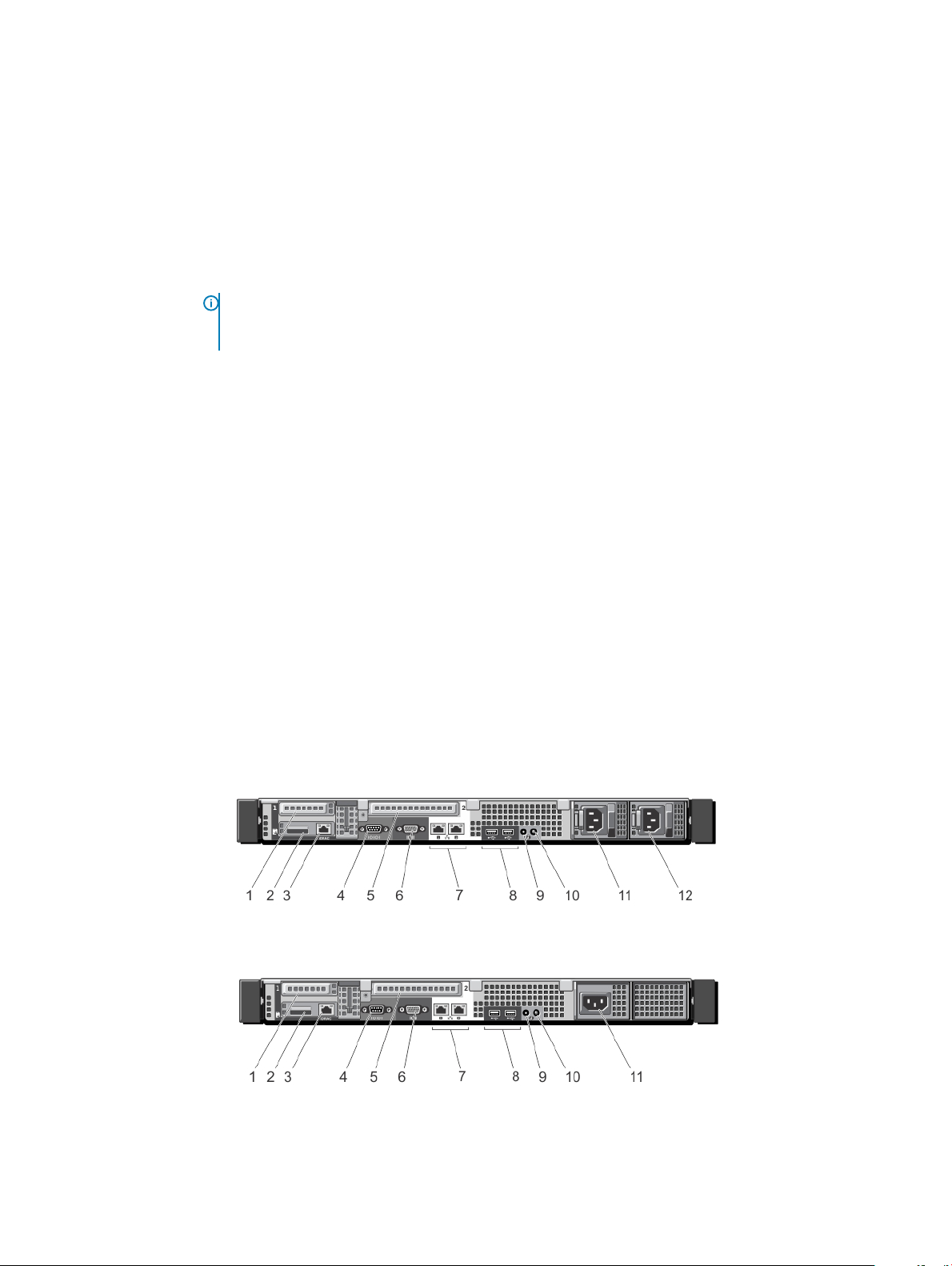
Codes des
voyants d'état
des disques
(RAID
uniquement)
État
Voyant vert
clignotant deux fois
par seconde
Éteint Disque prêt pour insertion ou retrait
Vert clignotant, puis
orange, puis
extinction
Orange clignotant
quatre fois par
seconde
Vert clignotant
lentement
Vert xe Disque en ligne
Voyant vert
clignotant pendant
trois secondes,
orange pendant trois
secondes et
extinction pendant
six secondes
Identication du disque/préparation au retrait
REMARQUE : Le voyant d'état des disques reste éteint jusqu'à ce que tous les disques soient initialisés
après la mise sous tension du système. Il n'est pas possible d'insérer ou de retirer des disques au cours de
cette période.
Panne du lecteur prévisible
Disque en panne
Disque en cours de reconstruction
Reconstruction annulée
Voyants et caractéristiques du panneau arrière
Figure 6. Voyants et fonctions du panneau arrière (avec des blocs d'alimentation redondants)
Figure 7. Voyants et fonctions du panneau arrière (avec bloc d'alimentation non-redondant)
À propos du système
16
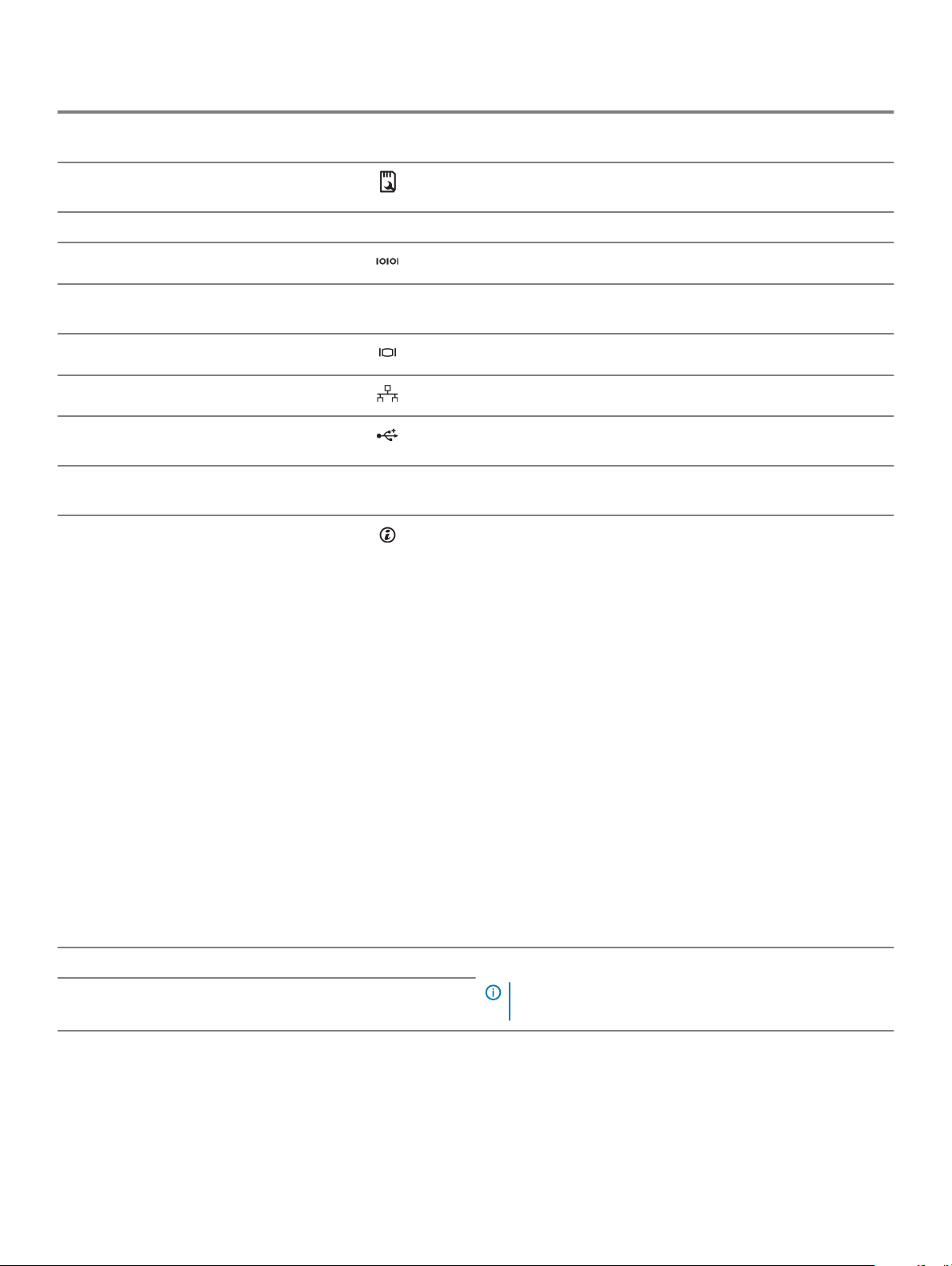
Élément Voyant, bouton ou connecteur Icône Description
1 Logement 1 de carte d'extension
PCIe
2 Logement de carte du support
VFlash (en option)
3 Port iDRAC (en option) Port de gestion dédié sur la carte des ports iDRAC.
4 Connecteur série Permet de connecter un périphérique série au système.
5 Logement de la carte d'extension
PCIe 2
6 Connecteur vidéo Permet de connecter un moniteur VGA au système.
7 Connecteurs Ethernet (2) Deux connecteurs de cartes réseau intégrées 10/100/1000 Mbit/s.
8 Connecteurs USB (2) Permet de connecter des périphériques USB au système. Les ports
9 Connecteur d'identication du
système
10 Bouton d'identication du
système
Vous permet de connecter une carte d'extension PCI Express mihauteur.
Vous permet d'insérer une carte de support vFlash en option.
Vous permet de connecter une carte d'extension PCI Express pleine
hauteur.
sont compatibles USB 2.0.
Permet de connecter l'assemblage des voyants d'état du système
en option au moyen du bras de gestion des câbles en option.
Les boutons d'identication des panneaux avant et arrière peuvent
servir à identier un système spécique au sein d'un rack.
Systèmes de disque
dur remplaçable à
chaud
Si vous appuyez sur l'un de ces boutons,
l'écran LCD du panneau avant et le voyant
d'état du système situé sur le panneau
arrière clignotent. Pour qu'ils arrêtent de
clignoter, appuyez de nouveau sur l'un des
boutons.
Systèmes de
disques durs
connectés par câble
Appuyez rapidement pour activer ou désactiver l'ID du système.
En cas de blocage du système durant l'exécution de l'auto-test de
démarrage, appuyez sur le bouton de l'ID du système pendant plus
de 5 secondes pour accéder au mode d'avancement du BIOS.
Pour réinitialiser l'iDRAC (s'il n'a pas été désactivé au cours de la
conguration iDRAC F2) appuyez sur le bouton et maintenez-le
enfoncé pendant plus de 15 secondes.
11 Alimentation (PSU1) 350 W et 550 W
12 Alimentation (PSU2)
REMARQUE : Il n'y a qu'un support de bloc d'alimentation
pour les blocs d'alimentation non-redondants.
Si l'un de ces boutons est activé, le voyant
d'état du système situé sur le panneau
arrière clignote jusqu'à ce que l'utilisateur
appuie de nouveau sur l'un des boutons.
À propos du système 17
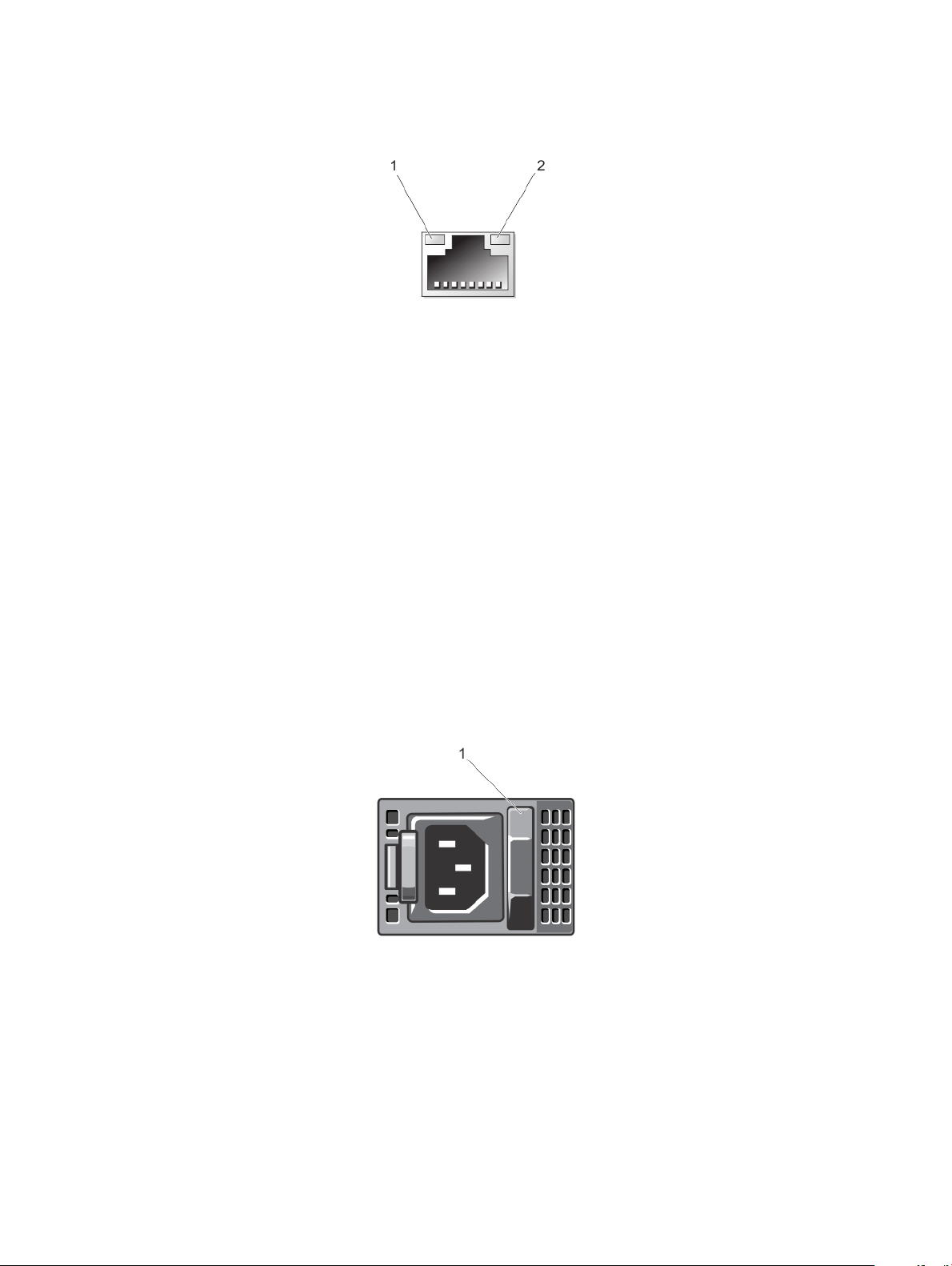
Codes des voyants de carte réseau
Figure 8. Voyant de la carte réseau
1 voyant de liaison 2 voyant d'activité
Voyant Code du voyant
Les voyants de
liaison et d'activité
sont éteints
Le voyant de liaison
est vert
Le voyant de liaison
est orange
Le voyant d'activité
clignote en vert.
La carte réseau n'est pas connectée au réseau.
La carte réseau est connectée à un réseau valide à la vitesse de débit de port maximale (1 Gb/s ou 10 Gb/s).
La carte réseau est connectée à un réseau valide à un débit moindre que son débit de port maximal.
Des données réseau sont en cours d'envoi ou de réception.
Codes du voyant d'alimentation
Chaque bloc d'alimentation possède une poignée transparente lumineuse qui sert de voyant pour montrer si l'alimentation est présente ou
non.
Figure 9. Voyant d'état du bloc d'alimentation
Voyant d'état du bloc d'alimentation
1
Comportement
État
du voyant
d'alimentation
Éteint Non connecté.
18 À propos du système

Comportement
État
du voyant
d'alimentation
Vert La poignée/le voyant s'allume en vert pour signaler qu'une source d'alimentation valide est connectée au bloc
d'alimentation et que celui-ci est opérationnel.
Orange clignotant Un voyant orange indique un problème lié au bloc d'alimentation.
PRÉCAUTION : Lorsque vous corrigez une non-correspondance de bloc d'alimentation, remplacez
uniquement le bloc d'alimentation dont le voyant clignote. Si vous remplacez l'autre bloc d'alimentation
pour créer une paire correspondante, une erreur peut se produire et le système peut s'éteindre de
manière péremptoire. Pour modier la conguration de tension de sortie haute en tension de sortie
basse, et vice versa, vous devez éteindre le système.
PRÉCAUTION : Les blocs d'alimentation en CA prennent en charge des tensions d'entrée de 220 V et
110 V. Lorsque deux blocs d'alimentation identiques reçoivent diérentes tensions d'entrée, leur
puissance de sortie peut être diérente, ce qui occasionne une non-correspondance.
PRÉCAUTION : Si deux blocs sont installés, ils doivent être du même type et disposer de la même
puissance maximale de sortie.
Vert clignotant Lorsque vous ajoutez un bloc d'alimentation à chaud, ce voyant indique que les deux blocs d'alimentation ne
correspondent pas (en termes d'ecacité, de fonctions, d'état de santé et de tension prise en charge). Remplacez
le bloc d'alimentation au voyant clignotant par un bloc d'alimentation aux capacités identiques à celles du bloc
d'alimentation installé.
Autres informations utiles
AVERTISSEMENT
Des informations sur la garantie peuvent être incluses à ce document ou à un document séparé.
• Le Getting Started Guide (Guide de mise en route) présente l'installation de votre système et ses caractéristiques techniques. Ce
document est disponible en ligne à l'adresse support.dell.com/manuals.
• La documentation fournie avec le rack indique comment installer le système dans un rack, le cas échéant.
• Tous les supports fournis avec le système contiennent de la documentation et des outils permettant de congurer et de gérer le
système, notamment les supports du système d'exploitation, du logiciel de gestion du système, des mises à jour du système et des
composants système que vous avez achetés avec le système.
• Pour obtenir le nom complet d'une abréviation ou connaître la signication d'un sigle utilisé dans ce tableau, voir le Glossaire sur
www.dell.com/support/manualss.
REMARQUE
premier, car elles remplacent souvent les informations contenues dans les autres documents.
: Reportez-vous aux informations concernant la sécurité et les réglementations qui accompagnent le système.
: Vériez toujours si des mises à jour sont disponibles sur le site www.dell.com/support/manuals et lisez-les en
À propos du système 19
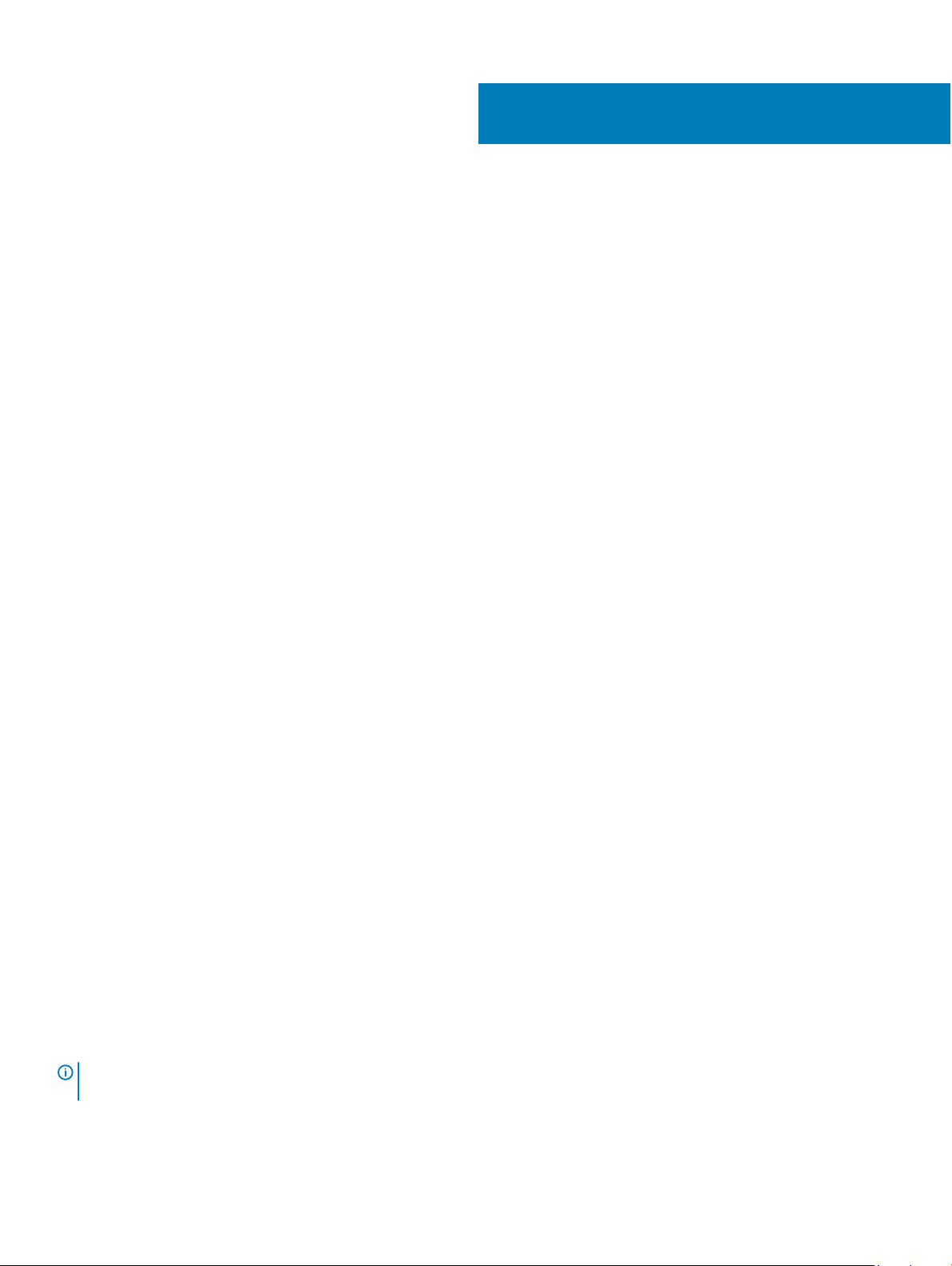
Utilisation du gestionnaire de conguration du
système et d'amorçage
La conguration du système vous permet de gérer le matériel du système et de dénir les options au niveau du BIOS.
Les touches suivantes permettent d'accéder à certaines fonctions au démarrage du système :
2
Touche
<F2>
<F10>
<F11>
<F12>
À partir de System Setup (Conguration du système), vous pouvez eectuer les tâches suivantes :
• Changer les paramètres NVRAM après avoir ajouté ou supprimé des matériels
• Acher la conguration matérielle du système
• Activer ou désactiver les périphériques intégrés
• Dénir les seuils de performance et de gestion de l'alimentation
• Gérer la sécurité du système
Description
Permet d'accéder à System Setup (Conguration du système).
Permet d'entrer dans les services système, ce qui ouvre le Dell
Lifecycle Controller 2 (LC2). Le Dell LC2 prend en charge des
fonctions de gestion du système telles que le déploiement du
système d'exploitation, les diagnostics matériels, les mises à jour de
plateforme et la conguration de plateforme, à l'aide de l'interface
utilisateur graphique. L'ensemble des fonctions exactes du LC2 est
déterminé par la licence iDRAC achetée. Pour de plus amples
informations, reportez-vous à la documentation Dell LC2.
Permet d'accéder au Gestionnaire d'amorçage BIOS ou UEFI
(Unied Extensible Firmware) selon la conguration de démarrage
de votre système.
.
Permet de lancer l'amorçage PXE (Preboot Execution
Environment).
Vous pouvez accéder à System Setup à l'aide :
• du navigateur graphique standard, activé par défaut
• du navigateur de texte, activé à l'aide de Console Redirection (Redirection de la console)
Pour activer Console Redirection (Redirection de la console), dans System Setup(Conguration du système), sélectionnez System BIOS
(BIOS du système) > écran Serial Communication (Communications série) > Serial Communication (Communications série),
sélectionnez On with Console Redirection(Activé avec la console de redirection).
REMARQUE
d'aide dans le navigateur de texte, appuyez sur la touche <F1>.
Sujets :
20 Utilisation du gestionnaire de conguration du système et d'amorçage
: Par défaut, le texte d'aide du champ sélectionné s'ache dans le navigateur graphique. Pour acher le texte

• Choix du mode d'amorçage du système
• Accès au programme de conguration du système
• Options de conguration du système
• Fonctionnalités de mot de passe du système et de mot de passe de conguration
• Accès au Gestionnaire d'amorçage UEFI
• Gestion intégrée du système
• Utilitaire iDRAC Settings (Conguration iDRAC)
Choix du mode d'amorçage du système
Le programme de conguration du système vous permet de spécier le mode d'amorçage pour l'installation du système d'exploitation :
• Le mode d'amorçage du BIOS (par défaut) est l'interface standard d'amorçage au niveau du BIOS.
• Le mode d'amorçage de l'UEFI est une interface d'amorçage améliorée de 64 bits basée sur des spécications UEFI et superposée au
système du BIOS.
Vous devez sélectionner le mode d'amorçage dans le champ Boot Mode (Mode d'amorçage) de l'écran Boot Settings (Paramètres
d'amorçage) dans System Setup (Conguration du système). Une fois le mode d'amorçage spécié, le système démarre dans le mode
spécié et vous pouvez procéder à l'installation de votre système d'exploitation depuis ce mode. Ensuite, vous devez redémarrer le système
à l'aide du même mode d'amorçage (BIOS ou UEFI) pour accéder au système d'exploitation installé. Si vous essayez de démarrer le système
à partir d'un autre mode d'amorçage, le système se bloquera au démarrage.
REMARQUE : Les systèmes d'exploitation doivent être compatibles avec l'UEFI an d'être installés en mode d'amorçage UEFI.
Les systèmes d'exploitation DOS et 32 bits ne prennent pas en charge l'UEFI et ne peuvent être installés qu'à partir du mode
d'amorçage BIOS.
REMARQUE : Pour obtenir les dernières informations sur les systèmes d'exploitation pris en charge, rendez-vous sur le site
dell.com/ossupport.
Accès au programme de conguration du système
1 Allumez ou redémarrez le système.
2 Appuyez sur <F2> dès que vous avez vu le message suivant :
<F2> = System Setup (Configuration du système)
Si le système d'exploitation commence à se charger alors que vous n'avez pas encore appuyé sur <F2>, attendez que le système
nisse de démarrer, puis redémarrez-le et réessayez.
Réponse aux messages d'erreur
Si un message d'erreur s'ache pendant que le système s'amorce, prenez en note le message. Pour en savoir plus, référez-vous à la section
Messages d'erreur du système.
REMARQUE
mémoire.
: Il est normal qu'un message s'ache lorsque vous redémarrez le système après avoir installé une mise à niveau de
Utilisation du gestionnaire de conguration du système et d'amorçage 21
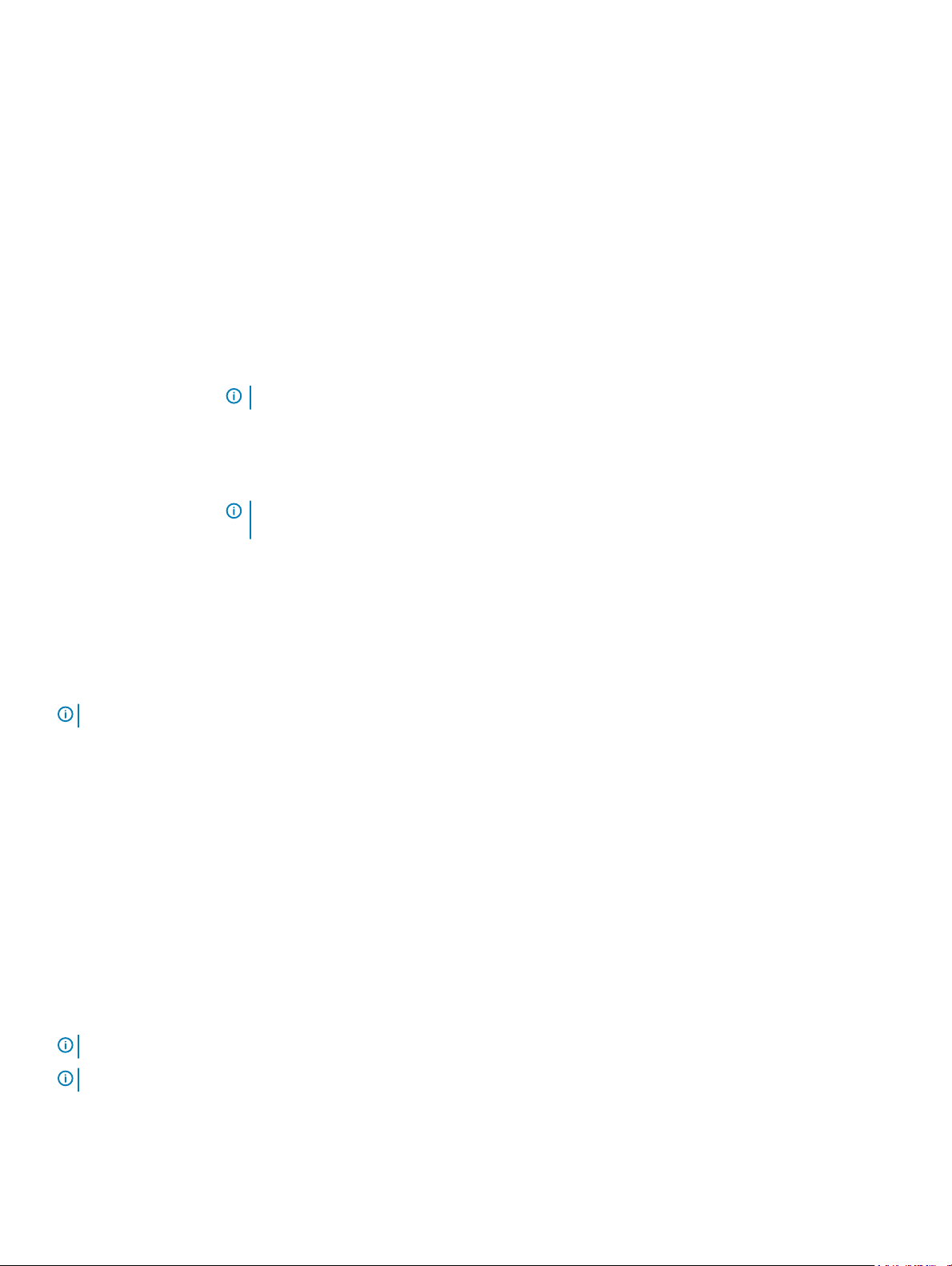
Utilisation des touches de navigation de la conguration du
système
Touches Action
Flèche vers le haut Permet de revenir au champ précédent.
Flèche vers le bas Permet de passer au champ suivant.
<Entrée> Vous permet de saisir une valeur dans le champ sélectionné (le cas échéant) ou de suivre le lien dans le champ.
Barre d'espacement Permet d'étendre ou de réduire la liste déroulante, le cas échéant.
<Tab> Passe à l'objectif suivant.
REMARQUE : Seulement pour le navigateur de graphiques standard.
<Échap> Passe à la page précédente jusqu'à ce que l'écran principal s'ache. Si vous appuyez sur <Échap> dans l'écran
principal, un message vous invite à enregistrer les modications non enregistrées et le système redémarre.
<F1> Ache le chier d'aide de System Setup (Conguration du système).
REMARQUE : Pour la plupart des options, les modications eectuées sont enregistrées mais ne
prennent eet qu'au redémarrage du système.
Options de conguration du système
Écran principal System Setup (Conguration du système)
REMARQUE
Élément de
menu
System BIOS (BIOS
du système)
iDRAC Settings
(Paramètres iDRAC)
Device Settings
(Paramètres du
périphérique)
: Appuyez sur <Alt><F> pour réinitialiser les paramètres du BIOS ou de l'UEFI à leur valeur par défaut.
Description
Cette option est utilisée pour acher et congurer les paramètres du BIOS.
Cette option est utilisée pour acher et congurer les paramètres iDRAC.
Cette option est utilisée pour acher et congurer les paramètres du périphérique.
Écran System BIOS (BIOS du système)
REMARQUE
REMARQUE : Les valeurs par défaut sont répertoriées sous l'option correspondante dans les sections suivantes, le cas échéant.
: Les options de conguration du système varient en fonction de la conguration du système.
22 Utilisation du gestionnaire de conguration du système et d'amorçage
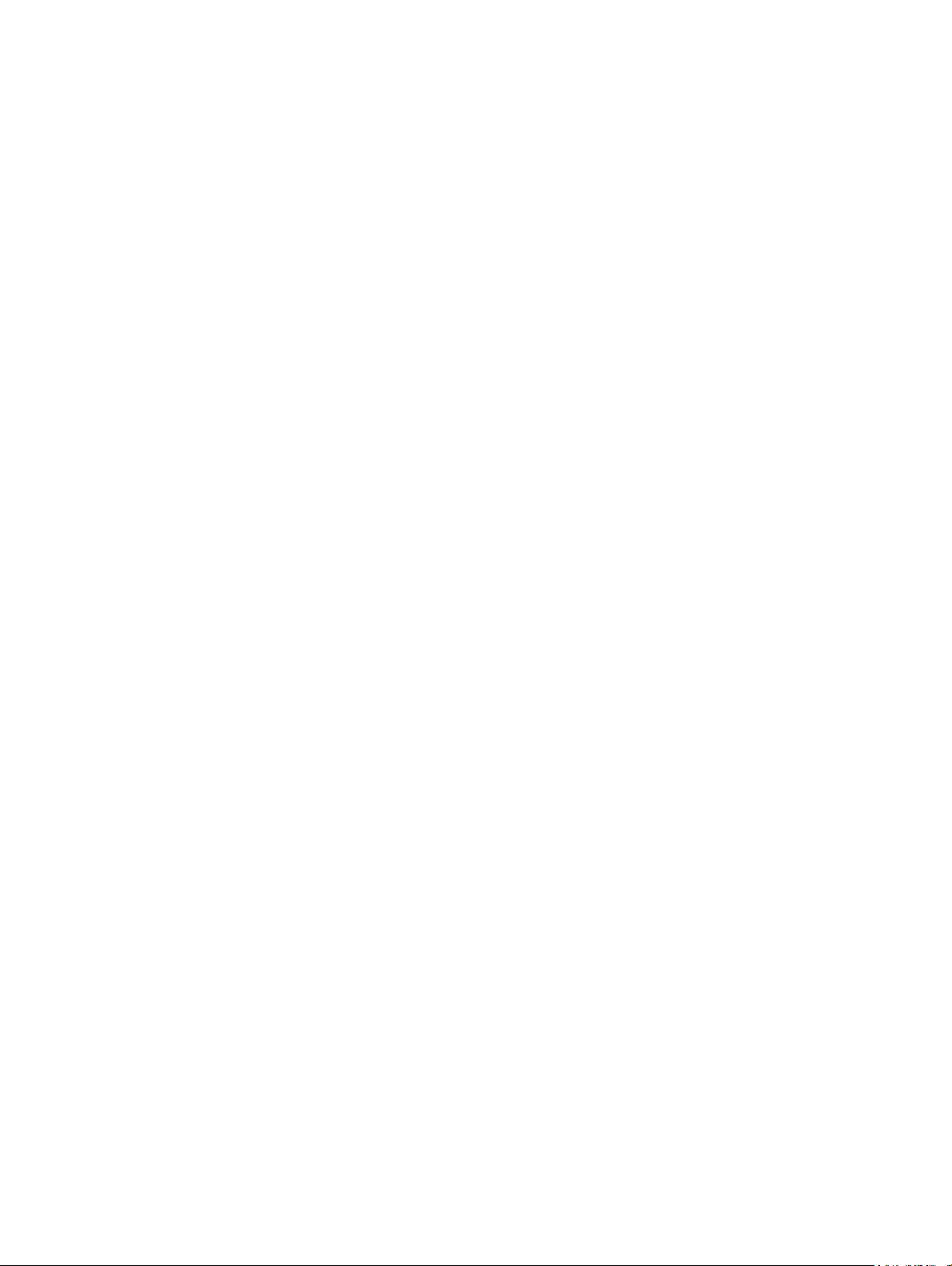
Élément de
menu
Description
Informations
système
Memory Settings
(Paramètres de la
mémoire)
Processor settings
(Paramètres du
processeur)
SATA Settings
(Paramètres SATA)
Boot Settings
(Paramètres
d'amorçage)
Integrated Devices
(Périphériques
intégrés)
Serial
Communication
(Communications
série)
System Prole
Settings
(Paramètres du prol
du système)
Permet d'acher les informations sur le système telles que le nom du modèle du système, la version du BIOS,
numéro de service, etc.
Permet d'acher les informations et les options relatives à la mémoire installée.
Permet d'acher les informations et les options relatives au processeur telles que la vitesse, la taille du cache, etc.
Permet d'acher les options permettant d'activer ou de désactiver le contrôleur et les ports SATA intégrés.
Permet d'acher les options pour indiquer le mode d'amorçage (BIOS ou UEFI). Vous permet de modier les
paramètres d'amorçage UEFI et BIOS.
Permet d'acher les options permettant d'activer ou de désactiver les ports et les contrôleurs de périphérique
intégré et de spécier les fonctionnalités et options associées.
Permet d'acher les options permettant d'activer ou de désactiver les ports série et de spécier les fonctionnalités
et options associées.
Permet d'acher les options permettant de modier les paramètres de gestion de l'alimentation du processeur, la
fréquence de la mémoire, etc.
System Security
(Sécurité du
système)
Miscellaneous
Settings
(Paramètres divers)
Permet d'acher les options permettant de congurer les paramètres de sécurité du système tels que le mot de
passe du système, le mot de passe de conguration, la sécurité TPM, etc. Cela permet également d'activer ou de
désactiver les boutons d'alimentation et NMI du système.
Permet d'acher les options permettant de modier la date du système, l'heure, etc.
Écran System Information (Informations sur le système)
Élément de
menu
System Model Name
(Nom du modèle du
système)
System BIOS
Version (Version du
BIOS du système)
System Service Tag
(Numéro de service
du système)
Description
Ache le nom du modèle du système.
Ache la version du BIOS installée sur le système.
Ache le numéro de service du système.
Utilisation du gestionnaire de conguration du système et d'amorçage 23
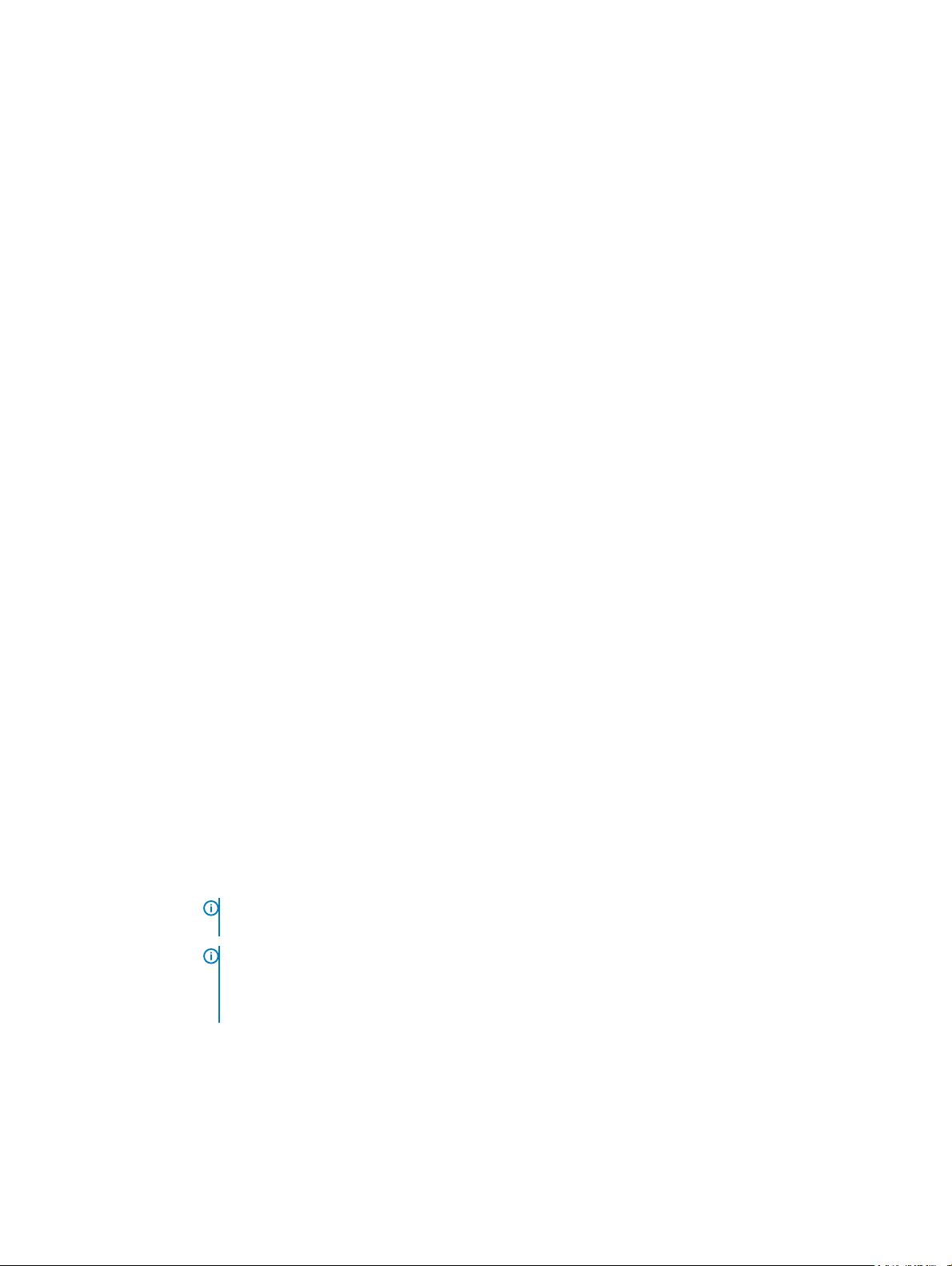
Élément de
menu
Description
System
Manufacturer
(Fabricant du
système)
System
Manufacturer
Contact Information
(Coordonnées du
fabricant du
système)
Ache le nom du fabricant du système.
Ache les coordonnées du fabricant du système.
Écran Memory Settings (Paramètres de la mémoire)
Élément de
menu
System Memory
Size (Taille de la
mémoire système)
Type de mémoire du
système
System Memory
Speed
Description
Indique la taille de la mémoire installée dans le système.
Indique le type de mémoire installée dans le système.
Indique la vitesse de la mémoire système.
Tension de la
mémoire du système
Video Memory Indique la quantité de mémoire vidéo disponible.
Tests de la mémoire
système
Mode de
fonctionnement de
la mémoire
Entrelacement de
nœuds
Indique la tension de la mémoire système.
Indique si les tests de la mémoire système sont exécutés pendant l'amorçage du système. Les options sont
Enabled (Activé) et Disabled (Désactivé).Par défaut, l'option System Memory Testing (Test de la mémoire
système) est réglée sur Disabled (Désactivé).
Indique le mode de fonctionnement de la mémoire. Les options disponibles dépendant de la conguration de la
mémoire du système sont Optimizer Mode (Mode optimiseur), Advanced ECC Mode (Mode ECC avancé), Mirror
Mode (Mode miroir), Spare Mode (Mode réserve), Spare with Advanced ECC Mode (Mode réserve et ECC
avancé) et Dell Fault Resilient Mode (Mode de résistance aux pannes de Dell). Par défaut, l'option Memory
Operating Mode (Mode de fonctionnement de la mémoire) est réglée sur Optimizer Mode (Mode optimiseur).
REMARQUE : Les paramètres par défaut et les options disponibles du mode de fonctionnement de la
mémoire peuvent diérer selon la conguration de la mémoire.
REMARQUE : Le Mode Dell Fault Resilient Mode établit une zone de mémoire qui résiste aux pannes. Ce
mode peut être utilisé par un système d'exploitation qui prend en charge la fonction de chargement
d'applications critiques ou active le noyau du système d'exploitation en vue d'optimiser la disponibilité du
système.
Si ce champ est réglé sur Enabled (Activé), l'entrelacement de nœuds est pris en charge si une conguration de
mémoire symétrique est installée. Si le champ est réglé sur Disabled (Désactivé), le système prend en charge des
congurations de mémoire (asymétriques) d'architecture de la mémoire non uniforme (NUMA). Par défaut, l'option
Node Interleaving (Entrelacement de nœuds) est réglée sur Disabled (Désactivé).
24 Utilisation du gestionnaire de conguration du système et d'amorçage

Écran Processor Settings (Paramètres du processeur)
Élément de
menu
Logical Processor
(Processeur logique)
QPI Speed (Vitesse
QPI)
Alternate RTID
(Requestor
Transaction ID)
Setting (Paramètre
RTID alterné)
Technologie de
virtualisation
Adjacent Cache Line
Prefetch (Prélecture
de la ligne suivante
du cache)
Description
Vous permet d'activer ou de désactiver les processeurs logiques et d'acher le nombre de processeurs logiques. Si
l'option Logical Processor (Processeur logique) est dénie sur Enabled (Activé), le BIOS ache tous les
processeurs logiques. Si cette option est dénie sur Disabled (Désactivé), le BIOS n'ache qu'un processeur
logique par cœur. Par défaut, l'option Logical Processor est dénie sur Enabled (Activé).
Vous permet de régler les paramètres de débit de données QuickPath Interconnect. Par défaut, l'option QPI Speed
(Vitesse QPI) est dénie sur Maximum data rate (Débit de données maximal).
REMARQUE : L'option QPI Speed (Vitesse QPI) est achée uniquement lorsque les deux processeurs
sont installés.
Vous permet d'attribuer plus de RTID au support à distance augmentant ainsi la performance du cache entre les
supports ou de travailler en mode normal pour NUMA. Par défaut, Alternate RTID (Requestor Transaction ID)
Setting (Paramètre RTID alterné) est réglé sur Disabled (Désactivé).
Vous permet d'activer ou de désactiver les capacités matérielles supplémentaires fournies par la technologie de
virtualisation. Par défaut, l'option Virtualization Technology (Technologie de virtualisation) est dénie sur Enabled
(Désactivé).
Vous permet d'optimiser le système pour des applications nécessitant une utilisation élevée de l'accès séquentiel de
la mémoire. Par défaut, l'option Adjacent Cache Line Prefetch (Prélecture de la ligne de mémoire cache
adjacente) est réglée sur Enabled (Activé). Vous pouvez désactiver cette option pour des applications nécessitant
une utilisation élevée à un accès aléatoire à la mémoire.
Adjacent Cache Line
Prefetch (Prélecteur
du matériel)
DCU Streamer
Prefetcher
(Prélecteur du ux
DCU)
Prélecteur d'IP DCU Vous permet d'activer ou de désactiver le prélecteur de l'adresse IP du dévideur d'antémémoire de données. Par
Execute Disable
(Désactivation de
l'exécution)
Logical Processor
Idling (Période
d'inactivité de
processeur logique)
Number of Cores
per Processor
(Nombre de cœurs
par processeur)
Vous permet d'activer ou de désactiver le prélecteur de matériel. Par défaut, l'option Hardware Prefetcher
(Prélecteur de matériel) est dénie sur Enabled (Activé).
Vous permet d'activer ou de désactiver le prélecteur du dévideur d'antémémoire de données. Par défaut, l'option
DCU Streamer Prefetcher (Prélecteur du dévideur d'antémémoire de données) est dénie sur Enabled (Activé).
défaut, l'option DCU IP Prefetcher (Prélecteur de l'adresse IP de l'antémémoire de données) est dénie sur
Enabled (Activé).
Vous permet d'activer ou de désactiver la technologie de protection mémoire de désactivation de l'exécution. Par
défaut, l'option Execute Disable (Désactivation de l'exécution) est dénie sur Enabled (Activé).
Vous permet d'activer ou de désactiver la fonction du SE an de mettre les processeurs logiques en état
d'inactivité pour réduire la consommation d'énergie. Par défaut, l'option est dénie sur Disabled (Désactivé).
Vous permet de contrôler le nombre de cœurs disponibles pour chaque processeur. Par défaut, l'option Number of
Cores per Processor (Nombre de cœurs par processeur) est réglée sur All (Tous).
Utilisation du gestionnaire de conguration du système et d'amorçage 25
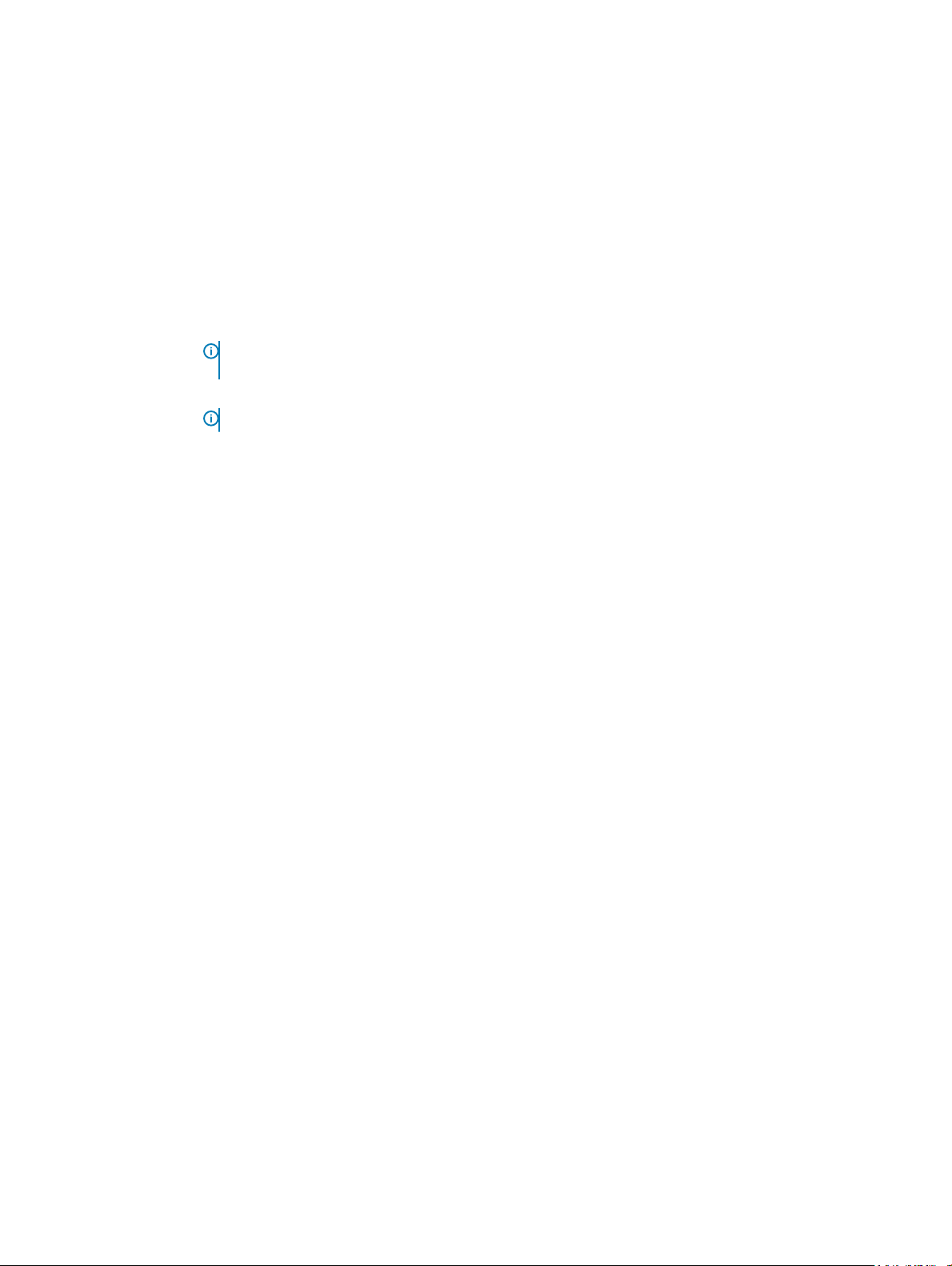
Élément de
menu
Description
Processor 64-bit
Support (Support
des extensions 64
bits par les
processeurs)
Processor Core
Speed (Vitesse du
cœur du processeur)
Processor Bus
Speed (Vitesse de
bus du processeur)
Processeur 1
Family-ModelStepping (FamilleModèle-Version)
Brand (Marque) Ache le nom de la marque signalé par le processeur.
Level 2 Cache
(Cache de niveau 2)
Level 3 Cache
(Cache de niveau 3)
Indique si le ou les processeurs prennent en charge les extensions 64 bits.
Ache la fréquence maximale du cœur du processeur.
Ache la vitesse de bus des processeurs.
REMARQUE : L'option de la vitesse de bus du processeur s'ache uniquement lorsque les deux
processeurs sont installés.
REMARQUE : Les paramètres suivants s'achent pour chaque processeur installé dans le système.
Ache la famille, le modèle et la version du processeur tels que dénis par Intel.
Ache la taille de la mémoire cache L2.
Ache la taille de la mémoire cache L3.
Number of Cores
(Nombre de cœurs)
Indique le nombre de cœurs par processeur.
Écran SATA Settings (Paramètres SATA)
Élément de
menu
Embedded SATA
(SATA intégré)
Port A La fonction Auto permet au BIOS de prendre en charge le périphérique connecté au port SATA A. Par défaut, le
Port B La fonction Auto permet au BIOS de prendre en charge le périphérique connecté au port SATA B. Par défaut, le
Port C La fonction Auto permet au BIOS de prendre en charge le périphérique connecté au port SATA C. Par défaut, le
Port D La fonction Auto permet au BIOS de prendre en charge le périphérique connecté au port SATA D. Par défaut, le
Port E Active automatiquement la prise en charge du BIOS pour les périphériques reliés au port E SATA. Par défaut, le
Description
Permet au disque SATA intégré d'être réglé sur les modes O (Éteint), ATA, AHCI ou RAID. Par défaut, la fonction
Embedded SATA (SATA intégré) est réglée sur AHCI Mode (Mode AHCI).
port A est réglé sur Auto.
port B est réglé sur Auto.
port C est réglé sur Auto.
port D est réglé sur Auto.
Port E est déni sur Auto.
26 Utilisation du gestionnaire de conguration du système et d'amorçage
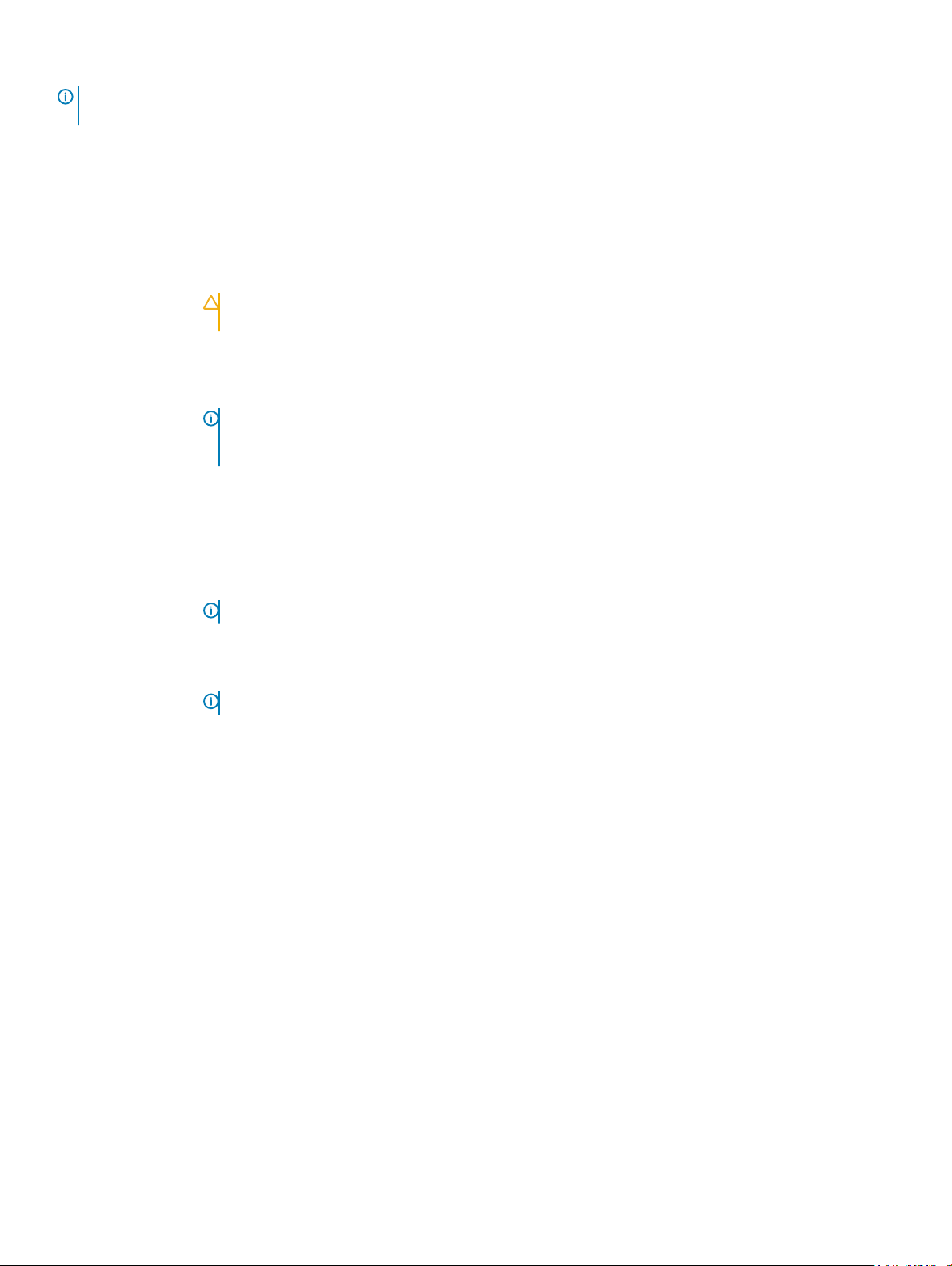
REMARQUE : Les ports A, B, C et D sont utilisés pour les lecteurs de fonds de panier et le port E pour le lecteur optique (CD/
DVD).
Écran Boot Settings (Paramètres d'amorçage)
Élément de
menu
Boot Mode (Mode
d'amorçage)
Boot Sequence
Retry (Relancer la
séquence
d'amorçage)
BIOS Boot Settings
(Paramètres de
démarrage du BIOS)
Paramètres de
démarrage du UEFI
Description
Vous permet de dénir le mode d'amorçage du système.
PRÉCAUTION : La permutation du mode d'amorçage peut empêcher le démarrage du système si le
système d'exploitation n'a pas été installé selon le même mode d'amorçage.
Si le système d'exploitation prend en charge l'UEFI, vous pouvez dénir cette option sur UEFI. Le réglage de ce
champ sur BIOS permet la compatibilité avec des systèmes d'exploitation non UEFI. Par défaut, l'option Boot Mode
(Mode d'amorçage) est réglée sur BIOS.
REMARQUE : Le réglage de ce champ sur UEFI désactive le menu BIOS Boot Settings (Paramètres
d'amorçage du BIOS). Le réglage de ce champ sur BIOS désactive le menu UEFI Boot Settings
(Paramètres d'amorçage UEFI).
Vous permet d'activer ou de désactiver la fonction de réexécution de la séquence d'amorçage. Si ce champ est
activé et que le système n'arrive pas à démarrer, ce dernier ré-exécute la séquence d'amorçage après 30 secondes.
Par défaut, l'option Boot Sequence Retry (Relancer la séquence d'amorçage) est réglée sur Disabled (Désactivé).
Vous permet d'activer ou de désactiver les options d'amorçage du BIOS.
REMARQUE : Cette option est activée uniquement si le mode d'amorçage est le BIOS.
Vous permet d'activer ou désactiver les options d'amorçage de l'UEFI. Les options d'amorçage comprennent IPv4
PXE et IPv6 PXE. Par défaut, le protocole d'amorçage PXE de l'UEFI est déni sur IPv4.
REMARQUE : Cette option est activée uniquement si le mode d'amorçage est l'UEFI.
One-Time Boot
(Démarrage unique)
Vous permet d'activer ou de désactiver l'amorçage ponctuel depuis un périphérique sélectionné.
Écran Integrated Devices (Périphériques intégrés)
Élément de
menu
Integrated RAID
Controller
(Contrôleur RAID
intégré)
User Accessible USB
Ports (Ports USB
accessibles à
l'utilisateur)
Description
Vous permet d'activer ou de désactiver le contrôleur RAID intégré. Par option, l'option Integrated RAID Controller
(Contrôleur RAID intégré) est réglée sur Enabled (Activé).
Vous permet d'activer ou de désactiver les ports USB accessibles à l'utilisateur. Si vous sélectionnez Only Back
Ports On (Seuls les ports arrière sont activés) les ports USB avant seront désactivés, et si vous sélectionnez All
ports O (Tous les ports sont désactivés), les ports USB avant et arrière seront désactivés. Par défaut, l'option
User Accessible USB Ports (Ports accessibles à l'utilisateur) est réglée sur All ports On (Tous les ports sont
activés).
Utilisation du gestionnaire de conguration du système et d'amorçage 27
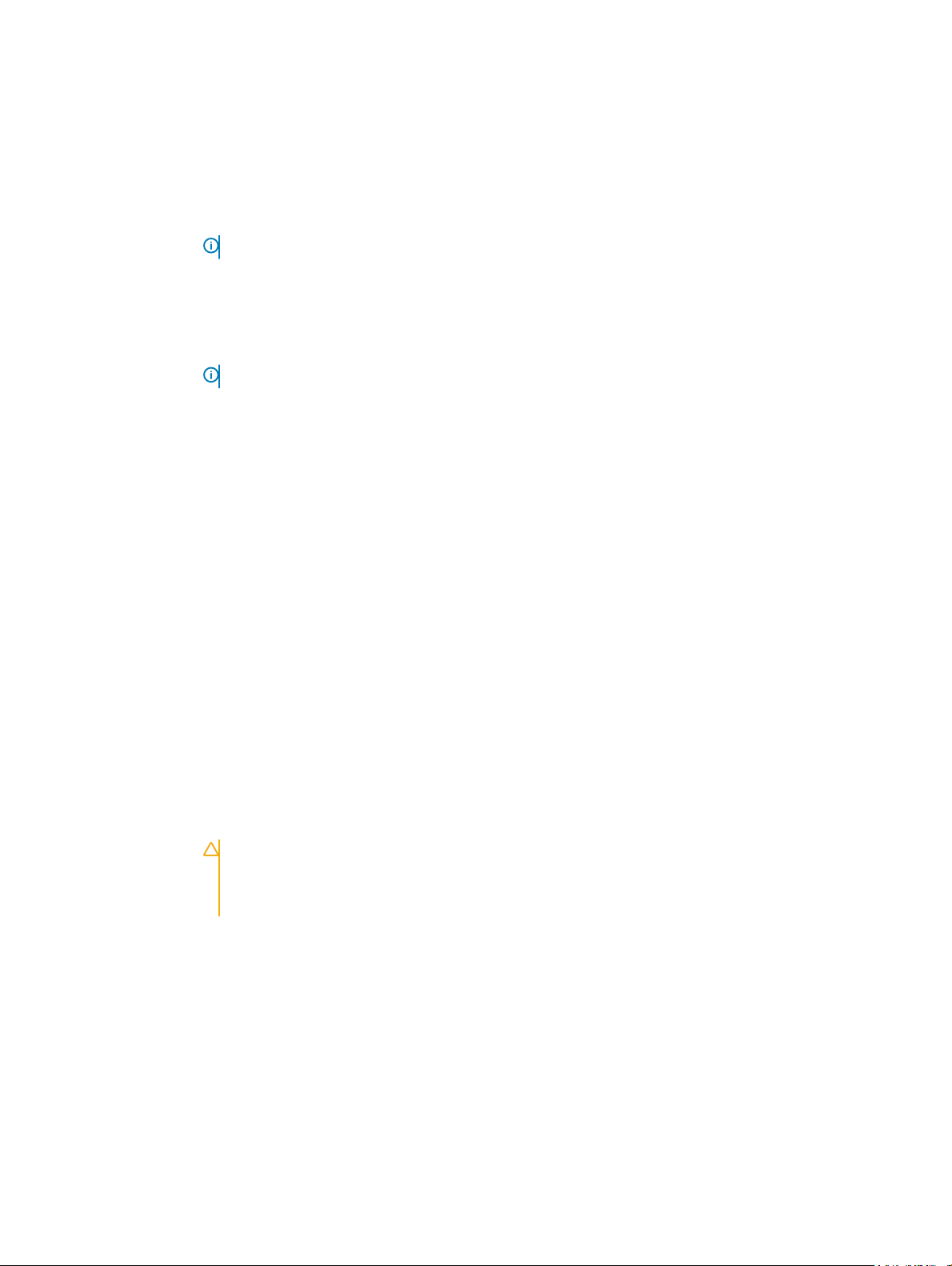
Élément de
menu
Description
Internat USB Port
(Port USB interne)
Internal SD Card
Port (Port de carte
SD interne)
Internal SD Card
Redundancy
(Redondance de la
carte SD interne)
Integrated Network
Card 1 (Carte réseau
intégrée 1)
OS Watchdog Timer
(Registre d'horloge
de la surveillance du
système
d'exploitation)
Embedded Video
Controller
(Contrôleur vidéo
intégré)
Vous permet d'activer ou de désactiver le port interne USB. Par défaut, l'option Internal USB Port (Port USB
interne) est réglée sur On (Activé).
Active ou désactive le port de la carte SD interne du système. Par défaut, l'option Internal SD Card Port (Port de
la carte SD interne du système) est réglée sur On (Activé).
REMARQUE : Cette option s'ache seulement si le IDSDM est installé sur la carte système.
Lorsque l'option est réglée sur le mode Mirror (Miroir), les données sont écrites sur les deux cartes SD. Si l'une des
cartes tombe en panne, les données sont écrites sur la carte SD active. Les données depuis cette carte sont
copiées sur la carte SD de remplacement au prochain démarrage. Par défaut, l'option Internal SD Card
Redundancy (Redondance de la carte SD interne) est dénie sur Mirror (Miroir).
REMARQUE : Cette option s'ache seulement si le IDSDM est installé sur la carte système.
Vous permet d'activer ou de désactiver la carte réseau intégrée 1. Par défaut, l'option Integrated Network Card 1
(Carte réseau intégrée 1) est réglée sur Enabled (Activé).
Vous permet d'activer ou de désactiver le temporisateur de surveillance du système d'exploitation. Lorsque ce
champ est activé, le système d'exploitation initialise le temporisateur et ce dernier aide à la récupération du système
d'exploitation. Par défaut, l'option OS Watchdog Timer (Temporisateur de surveillance du système d'exploitation)
est réglée sur Disabled (Désactivé).
Vous permet d'activer ou de désactiver Embedded Video Controller (Contrôleur vidéo intégré). Par défaut, le
contrôleur vidéo intégré est réglé sur Enabled (Activé).
SR-IOV Global
Enable (Activation
des périphériques
SR-IOV avec la
commande globale)
Slot Disablement
(Désactivation des
logements)
E/S adressées de
mémoire supérieures
à 4Go
Vous permet d'activer ou de désactiver la conguration du BIOS des périphériques SR-IOV (Single Root I/O
Virtualization). Par défaut, l'option SR-IOV Global Enable (Activation des périphériques SR-IOV avec la commande
globale) est réglée sur Disabled (Désactivé)
Vous permet d'activer ou de désactiver des logements PCIe disponibles sur votre système. La fonction Slot
Disablement (Désactivation des logements) contrôle la conguration des cartes PCIe installées dans un logement
spécique.
PRÉCAUTION : La désactivation de logement doit être utilisée seulement lorsque la carte périphérique
installée empêche l'amorçage dans le système d'exploitation ou lorsqu'elle cause des délais lors du
démarrage du système. Si le logement est désactivé, l'option ROM et le pilote UEFI sont aussi
désactivés.
Vous permet de prendre en charge des périphériques PCIe qui nécessitent une large quantité de mémoire. Par
défaut, l'option est dénie sur Activé.
28 Utilisation du gestionnaire de conguration du système et d'amorçage

Écran Serial Communications (Communications série)
Élément de
menu
Serial
Communication
(Communications
série)
Serial Port Address
(Adresse de port
série)
External Serial
Connector
(Connecteur série
externe)
Failsafe Baud Rate
(Débit en bauds de
la ligne de secours)
Description
Vous permet de sélectionner des périphériques de communication série (Périphérique série 1 et Périphérique série
2) dans le BIOS. La redirection de la console BIOS peut aussi être activée et l'adresse du port utilisée peut être
spéciée. Par défaut, l'option Serial Communication (Communication série) est réglée sur On without Console
Redirection (Activée sans redirection de console).
Vous permet de dénir l'adresse de port pour les périphériques série. Par défaut, l'option Serial Port Address
(Adresse de port série) est réglée sur Serial Device 1=COM2, Serial Device 2=COM1 (périphérique série
1=COM2, périphérique série 2=COM1).
REMARQUE : Seul le périphérique série 2 (Serial Device 2) peut être associé aux connectivités SOL
(Serial Over LAN). Pour utiliser la redirection de console par SOL, congurez la même adresse de port
pour la redirection de console et le périphérique série.
Vous permet d'associer le connecteur série externe au périphérique série 1, au périphérique série 2 ou au
périphérique d'accès à distance. Par défaut, l'option External Serial Connector (Connecteur série externe) est
réglée sur Serial Device1 (Périphérique série 1).
REMARQUE : Seul le périphérique série 2 peut être associé aux connectivités SOL. Pour utiliser la
redirection de console par SOL, congurez la même adresse de port pour la redirection de console et le
périphérique série.
Ache le débit en bauds de la ligne de secours pour la redirection de console. Le BIOS tente de déterminer le débit
en bauds automatiquement. Ce débit est utilisé uniquement si la tentative échoue et la valeur ne doit pas être
modiée. Par défaut, l'option Failsafe Baud Rate (Débit en bauds de la ligne de secours) est réglée sur 11520.
Remote Terminal
Type (Type du
terminal distant)
Redirection After
Boot (Redirection
après démarrage)
Vous permet de dénir le type de terminal de console distant. Par défaut, l'option Remote Terminal Type (Type du
terminal distant) est réglée sur VT 100/VT220.
Vous permet d'activer ou de désactiver la redirection de console du BIOS lorsque le système d'exploitation est en
cours de chargement. Par défaut, l'option Redirection After Boot (Redirection après démarrage) est réglée sur
Enabled (Activé).
Écran System Prole Settings (Paramètres du prol du
système)
Élément de
menu
Prol système Vous permet de régler le prol du système. Si vous réglez l'option System Prole (Prol du système) sur un mode
Description
autre que Custom (Personnalisé), le BIOS dénit automatiquement le reste des options. Vous ne pouvez que
modier le reste des options si le mode est réglé sur Custom (Personnalisé). Par défaut, l'option System Prole
(Prol du système) est réglée sur Performance Per Watt Optimized (DAPC) [Performance par watt optimisée
(DAPC)]. DAPC correspond à Dell Active Power Controller (Contrôleur de l'alimentation actif Dell).
REMARQUE : Les paramètres suivants ne sont disponibles que lorsque System Prole (Prol du
système) est réglé sur Custom (Personnalisé).
Utilisation du gestionnaire de conguration du système et d'amorçage 29

Élément de
menu
Description
Gestion de
l'alimentation de l'UC
Fréquence de la
mémoire
Turbo Boost Vous permet d'activer ou de désactiver le processeur pour faire fonctionner le mode turbo boost. Par défaut,
C1E Vous permet d'activer et de désactiver le processeur pour basculer à un état de performances minimales lorsqu'il
États C Vous permet d'activer ou de désactiver le processeur pour fonctionner avec tous les états d'alimentation
Moniteur/Mwait Vous permet d'activer les instructions Monitor/Mwait (Moniteur/Mwait) dans le processeur. Par défaut, l'option
Vous permet de régler la gestion de l'alimentation de l'UC. Par défaut, l'option CPU Power Management (Gestion
de l'alimentation de l'UC) est réglée sur System DBPM (DAPC) [Modulation biphasée diérentielle du système
(DAPC)]. DBPM correspond à Demand-Based Power Management (Gestion de l'alimentation en fonction de la
demande).
Vous permet de dénir la fréquence de la mémoire. Par défaut, l'option Memory Frequency (Fréquence de la
mémoire) est réglée sur Maximum Performance (Performances maximales).
l'option Turbo Boost est réglée sur Enabled (Activé).
est inactif. Par défaut, l'option C1E est réglée sur Enabled (Activé).
disponibles. Par défaut, l'option C States (États C) est réglée sur Enabled (Activé).
Monitor/Mwait (Moniteur/Mwait) est réglée sur Enabled (Activé) pour tous les prols systèmes, sauf pour
Custom (Personnalisé).
REMARQUE : Cette option peut être désactivée uniquement si l'option C States (États C) en mode
Custom (Personnalisé) est désactivée.
REMARQUE : Lorsque C States (États C) est activée dans le mode Custom (Personnalisé), la
modication du paramètres Monitor/Mwait n’a aucune incidence sur l’alimentation ou les performances
du système.
Memory Patrol
Scrub
Fréquence
d'actualisation de la
mémoire
Tension de
fonctionnement de
la mémoire
Contrôle de
performance de l'UC
collaborative
Vous permet de dénir la fréquence de vérication et de correction d'erreur de la mémoire. Par défaut, l'option
Memory Patrol Scrub (Vérication et correction d'erreur de la mémoire) est réglée sur Standard.
Vous permet de régler le taux de rafraîchissement de la mémoire. Par défaut, l'option Memory Refresh Rate (Taux
de rafraîchissement de la mémoire) est réglée sur 1x.
Vous permet de régler la sélection de tension des barrettes DIMM. Lorsque l'option est réglée sur Auto, le système
règle automatiquement la tension du système sur un paramètre optimal basé sur la capacité des barrettes DIMM
ainsi que le nombre de barrettes DIMM installées. Par défaut, l'option Memory Operating Voltage (Tension de
fonctionnement de la mémoire) est réglée sur Auto.
Lorsqu'elle est dénie sur Activé, la gestion de l'alimentation de l'UC est contrôlée par le DBPM SE et le DBPM
(DAPC) du système. Par défaut, l'option est dénie sur Disabled (Désactivé)
Écran System Security (Sécurité du système)
Élément de
menu
Intel AES-NI L'option Intel AES-NI améliore la vitesse des applications en réalisant un cryptage et un décryptage à l'aide de
System Password Vous permet de dénir le mot de passe système. Cette option est réglée sur Enabled (Activé) par défaut et est en
Description
l'ensemble des consignes liées à la norme de cryptage avancé, et est réglée sur Enabled (Activé) par défaut.
lecture seule si le cavalier de mot de passe n'est pas installé dans le système.
30 Utilisation du gestionnaire de conguration du système et d'amorçage
